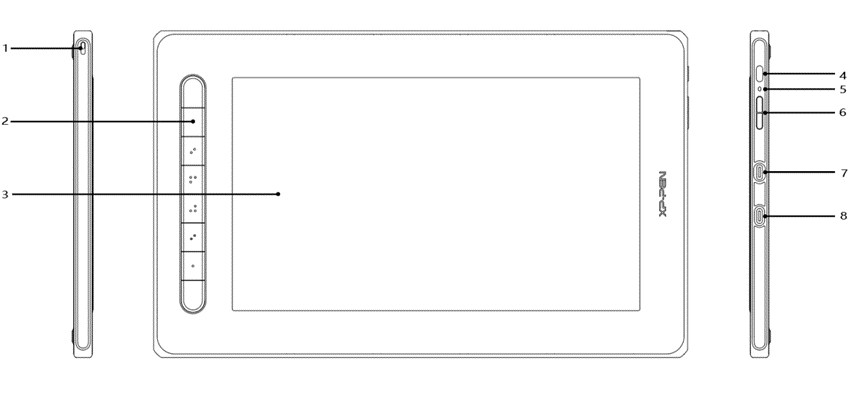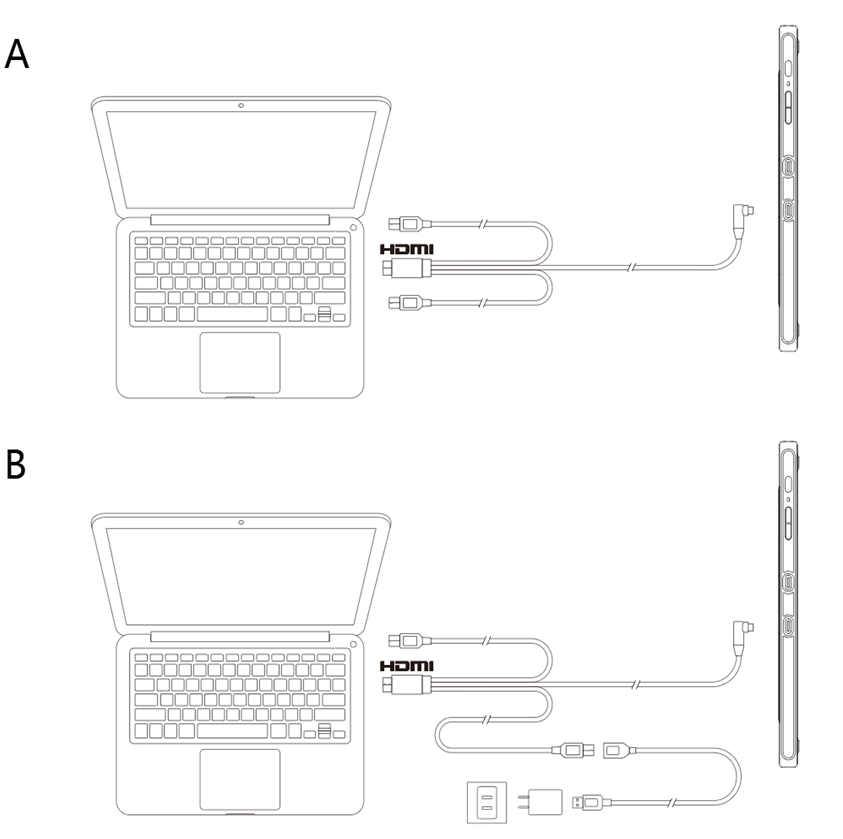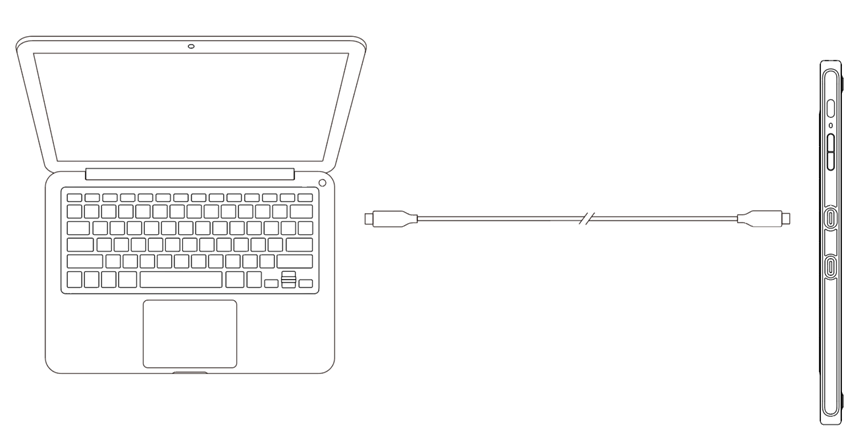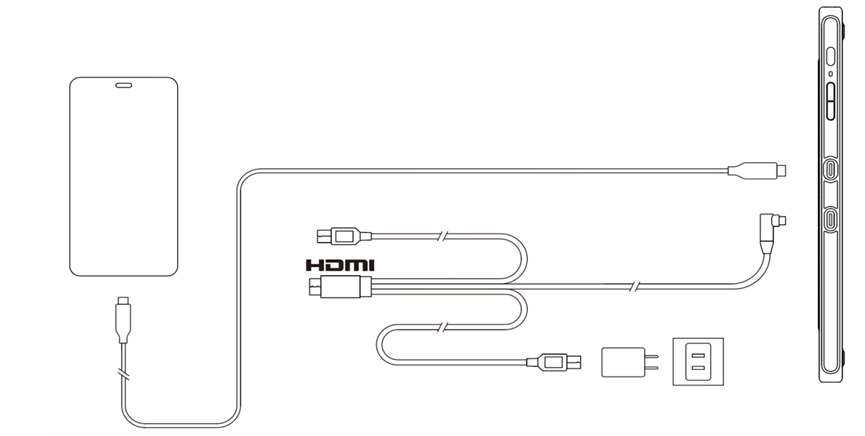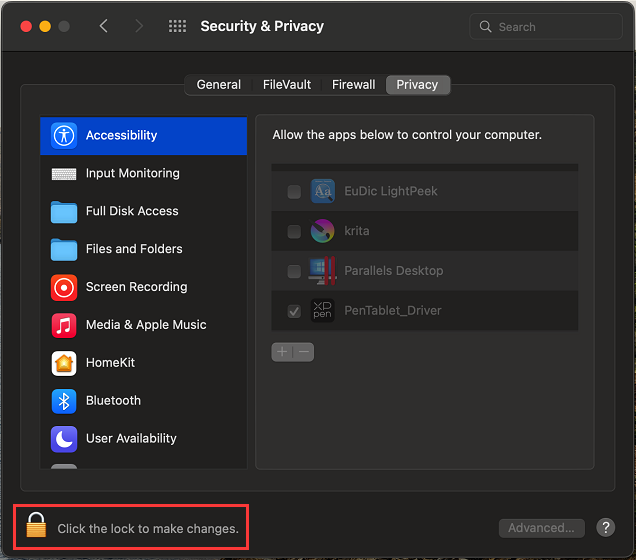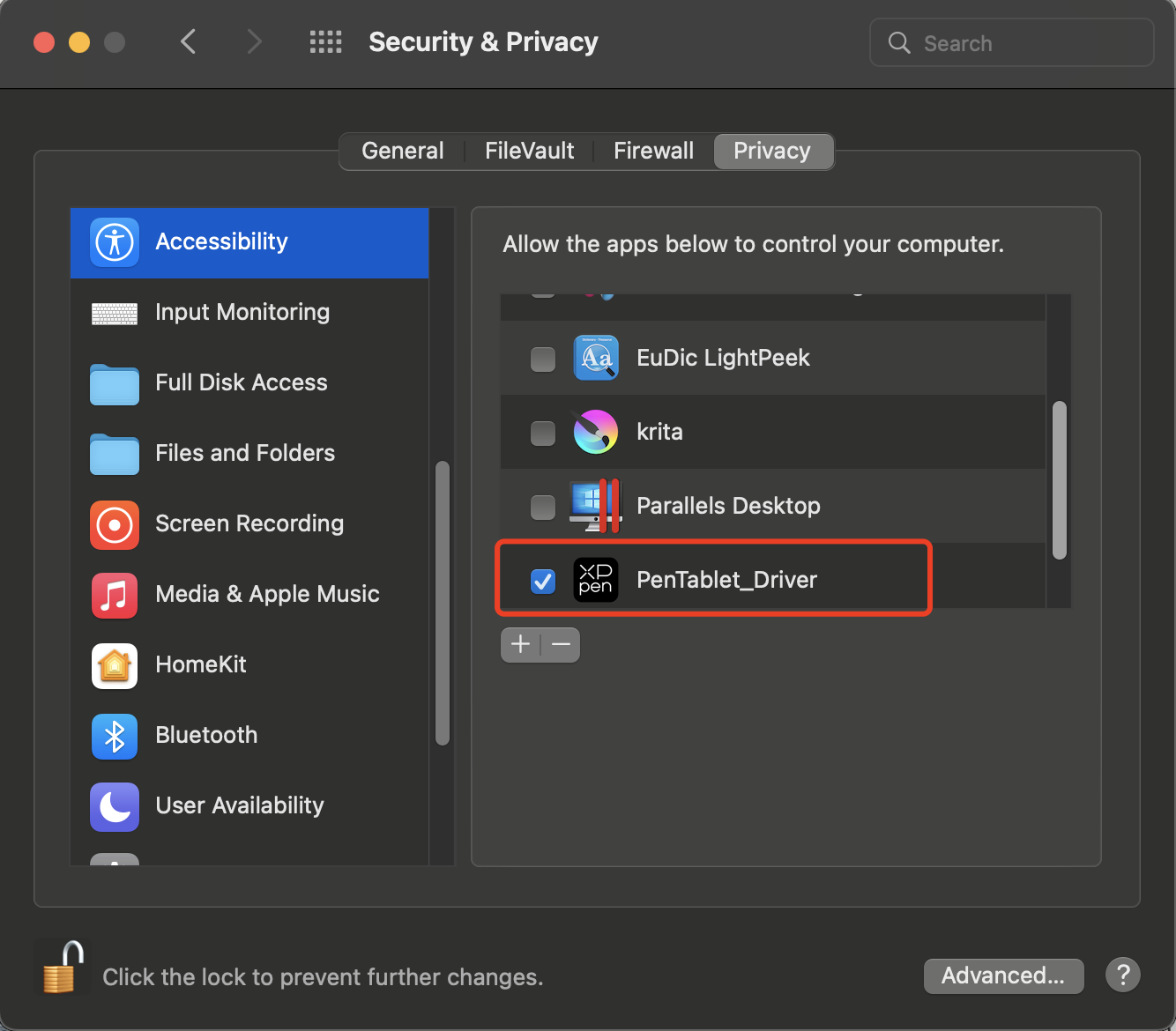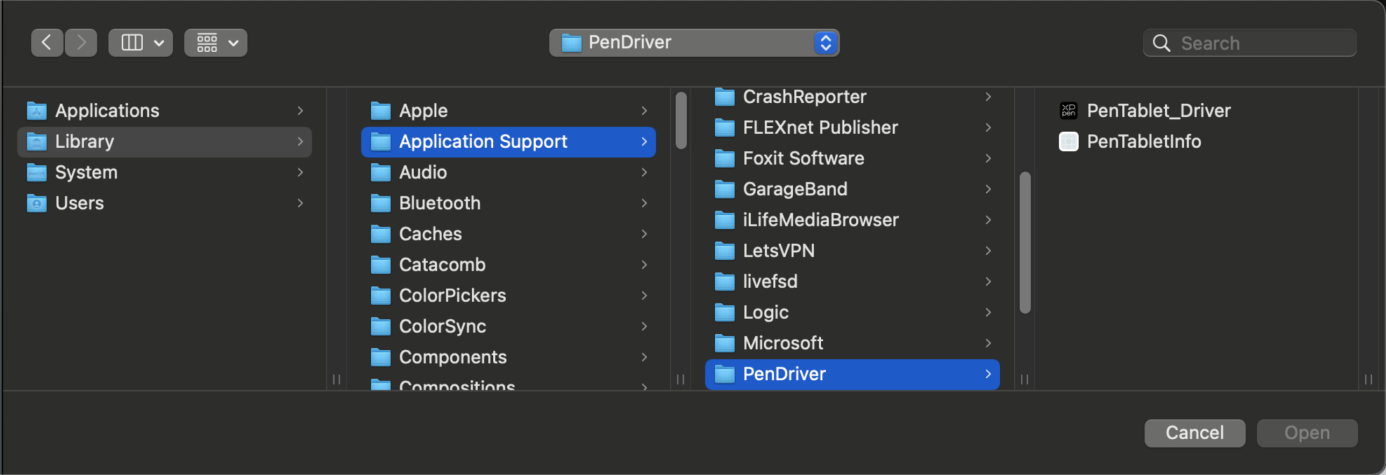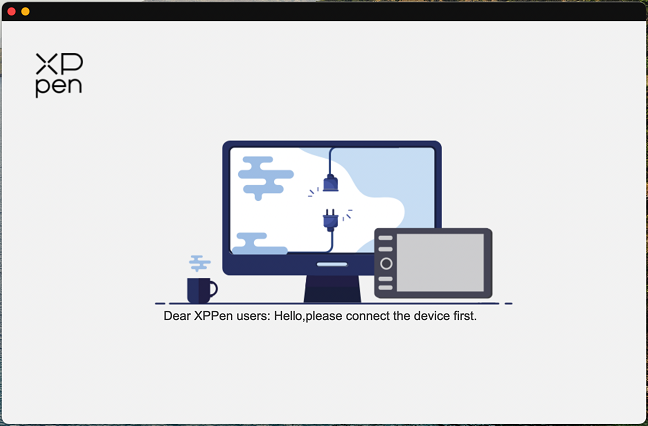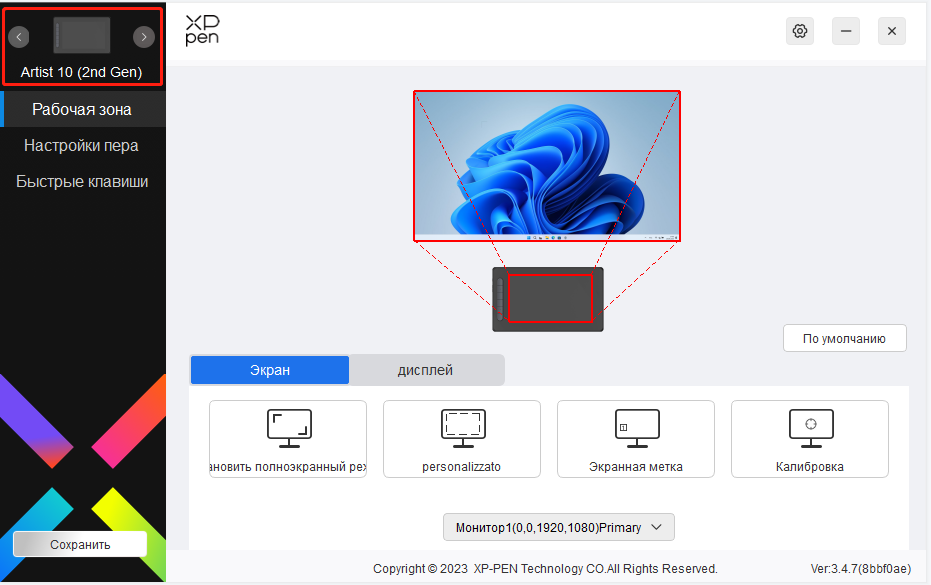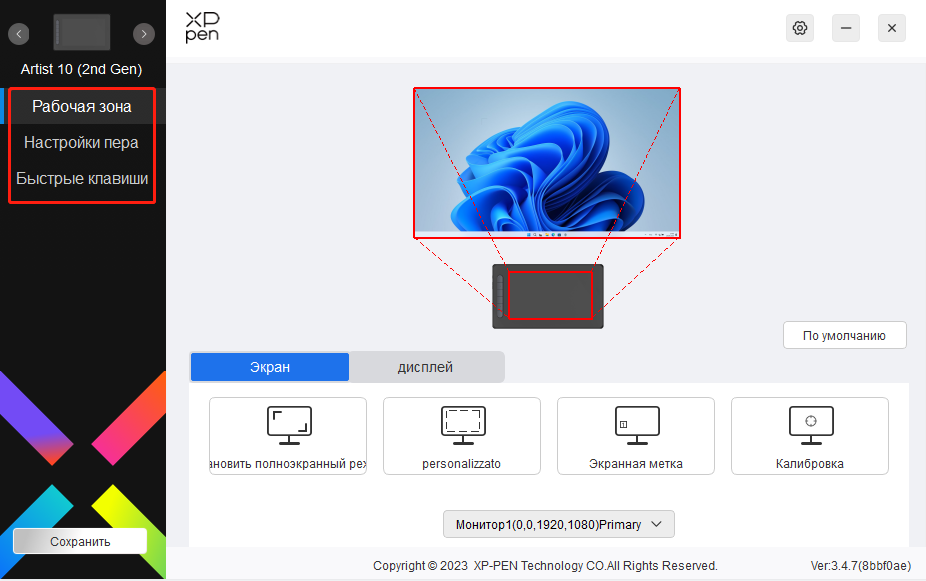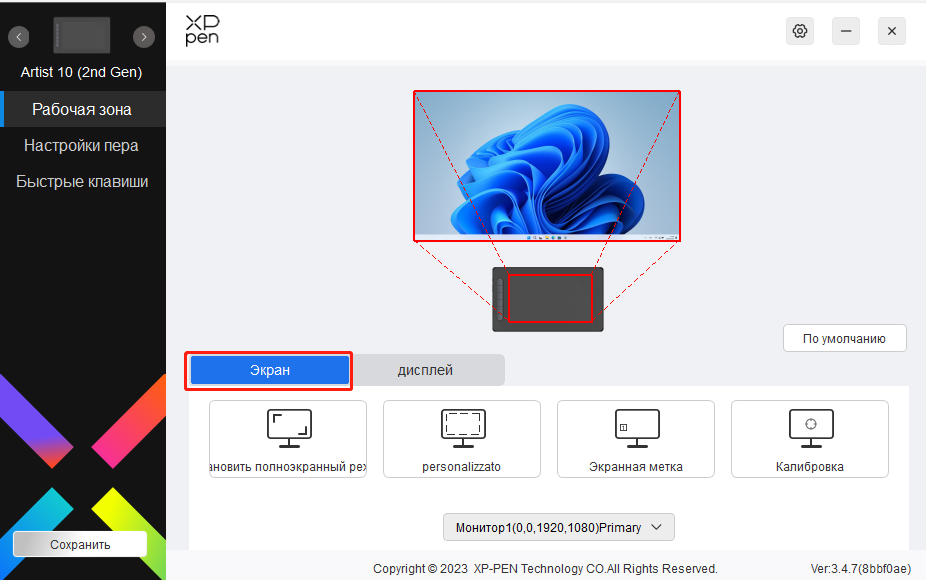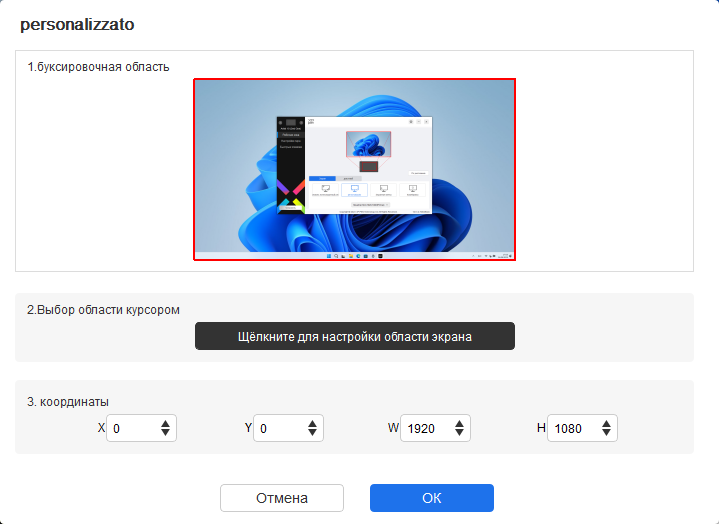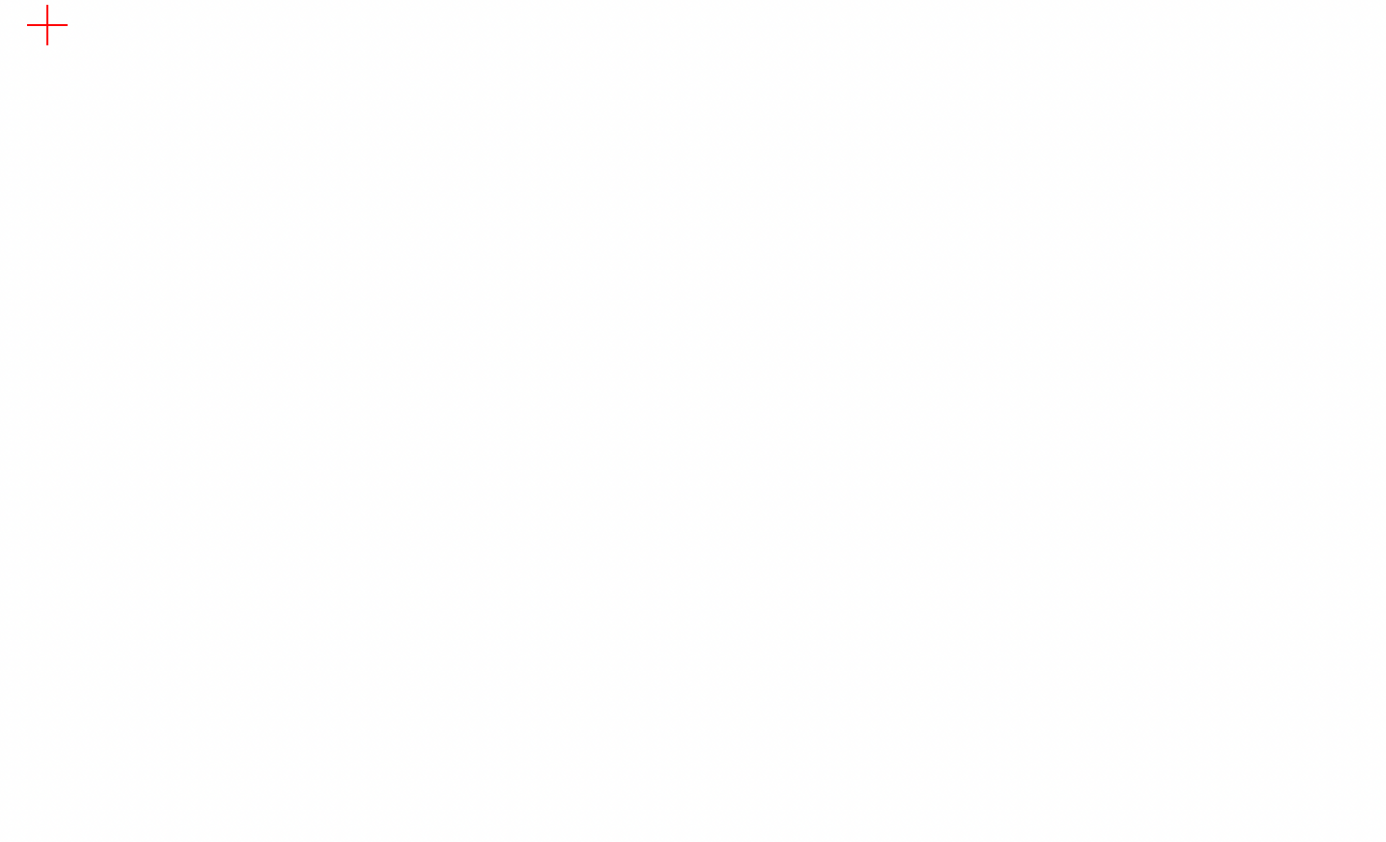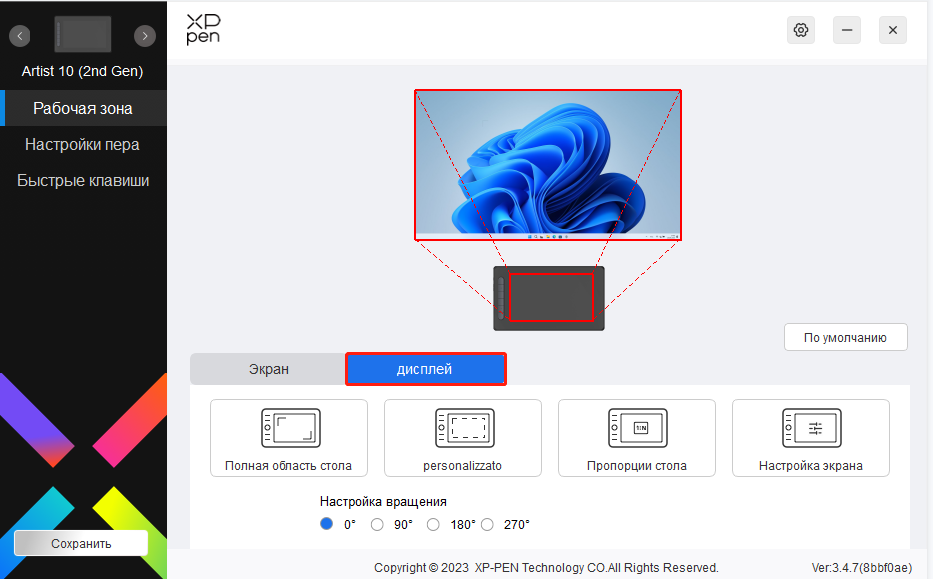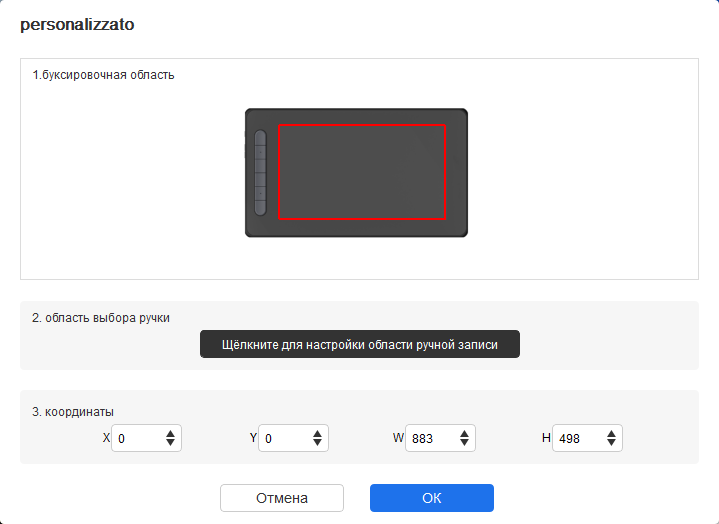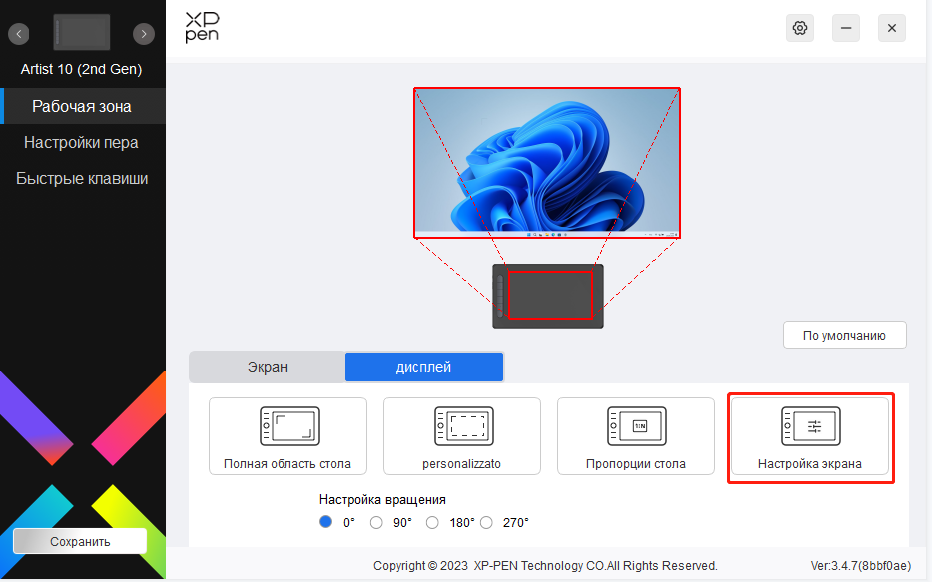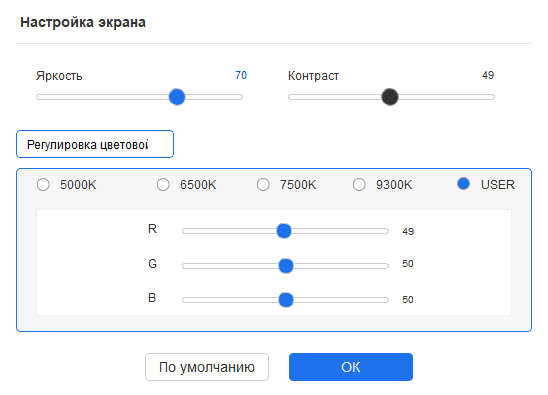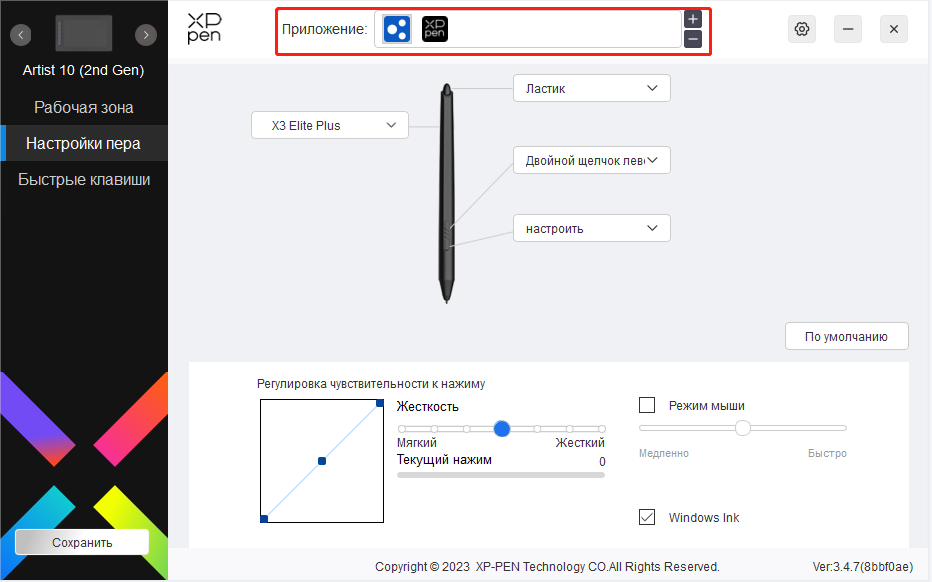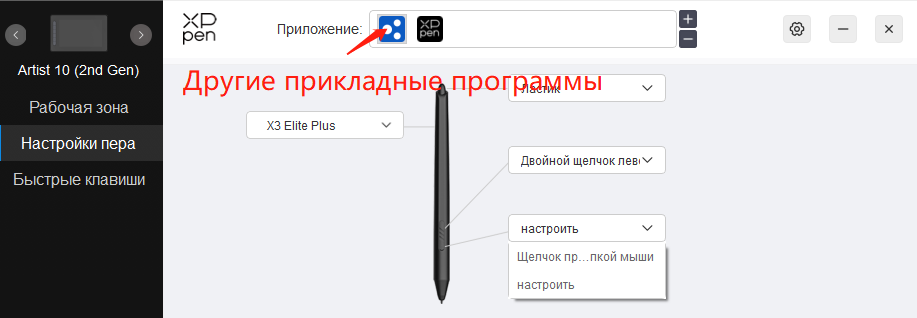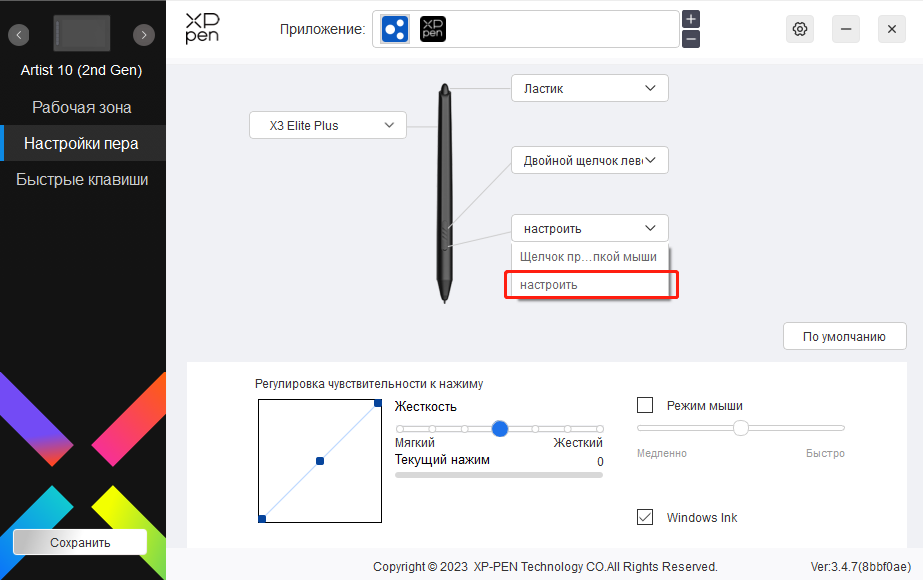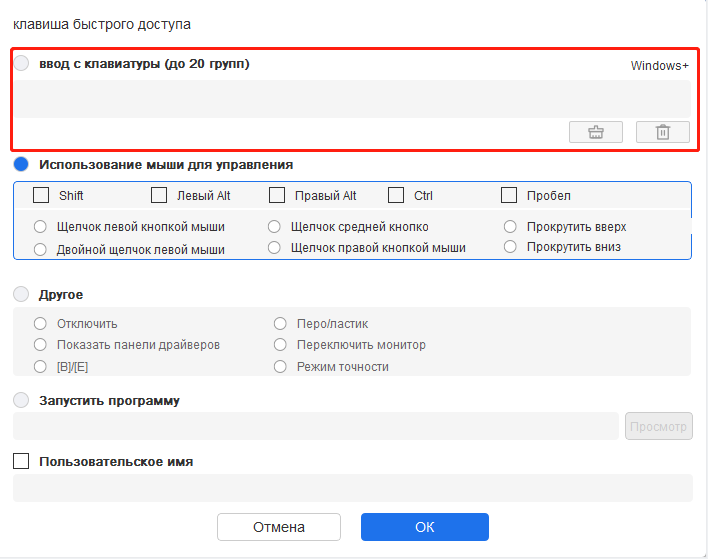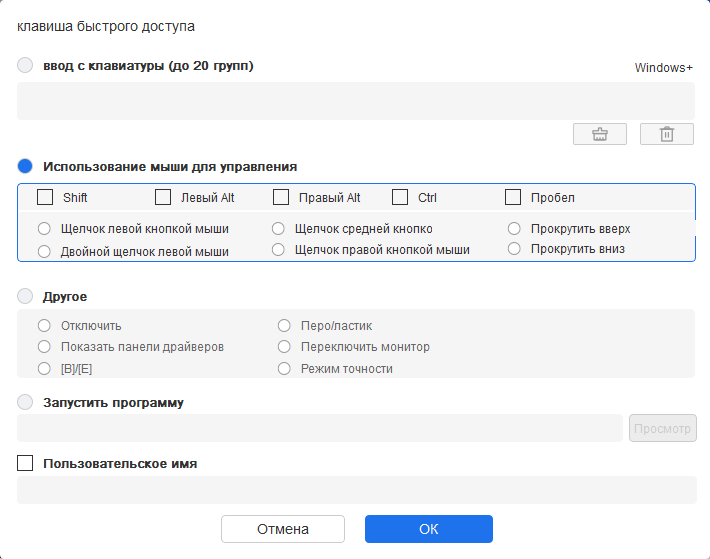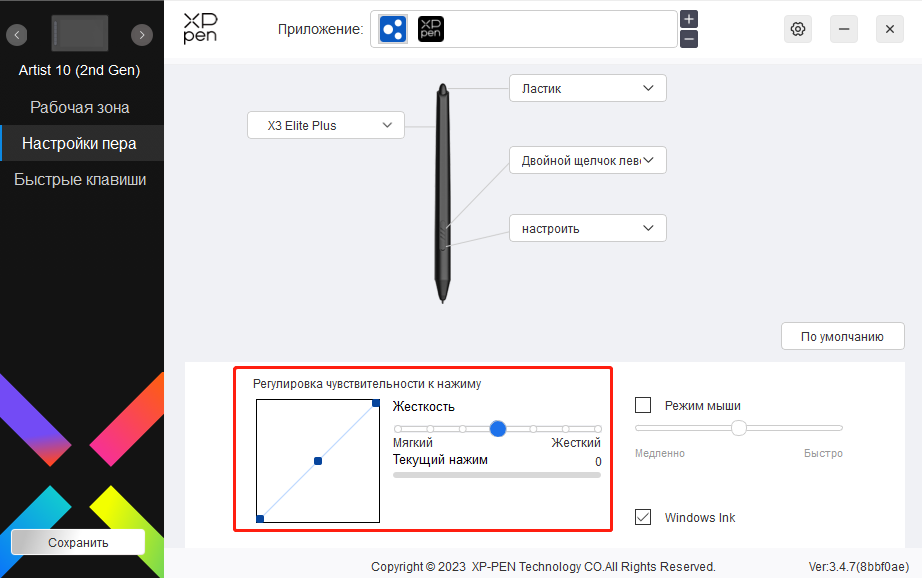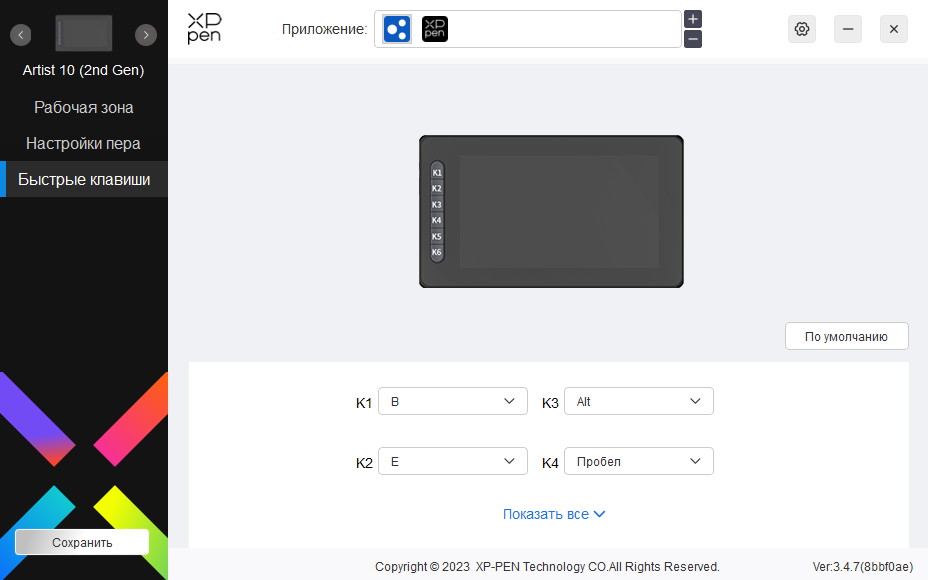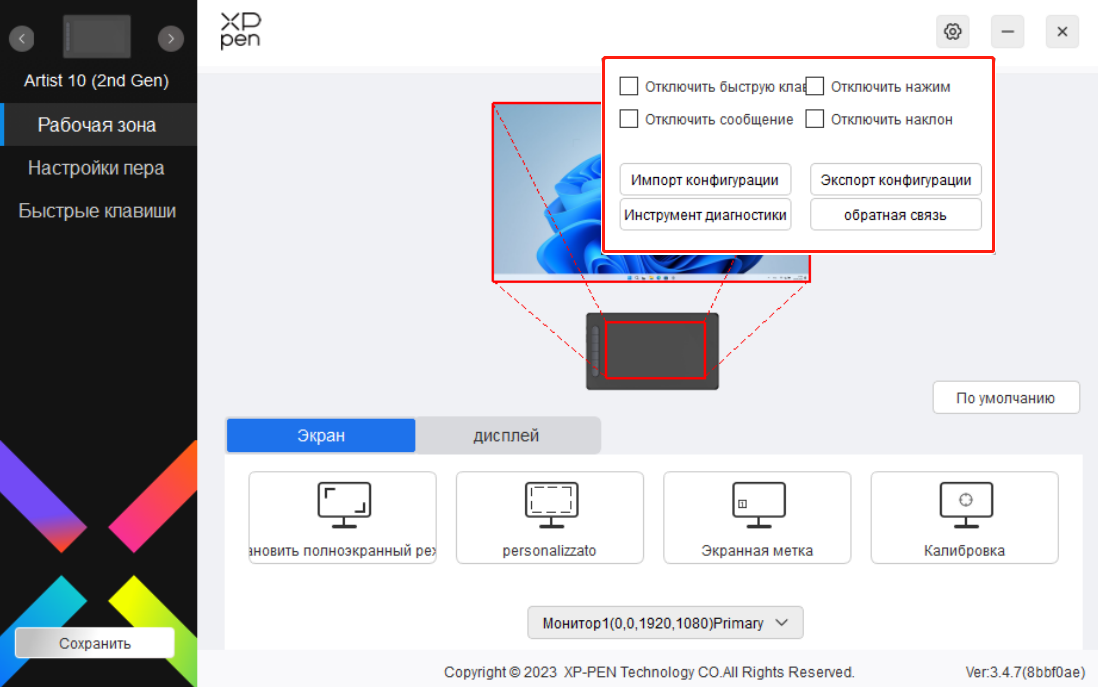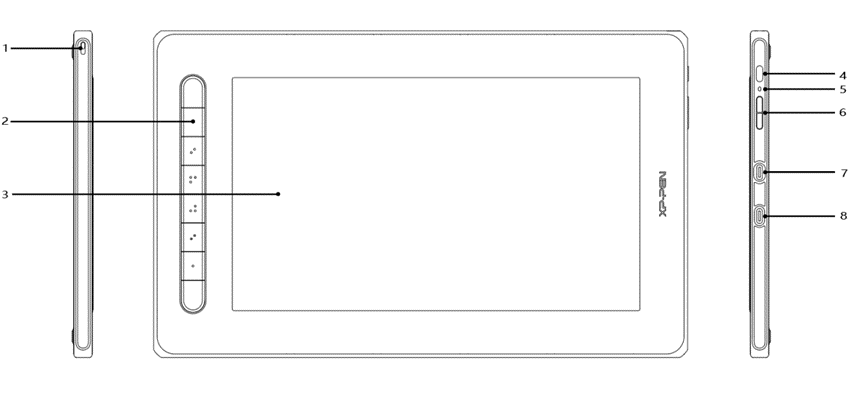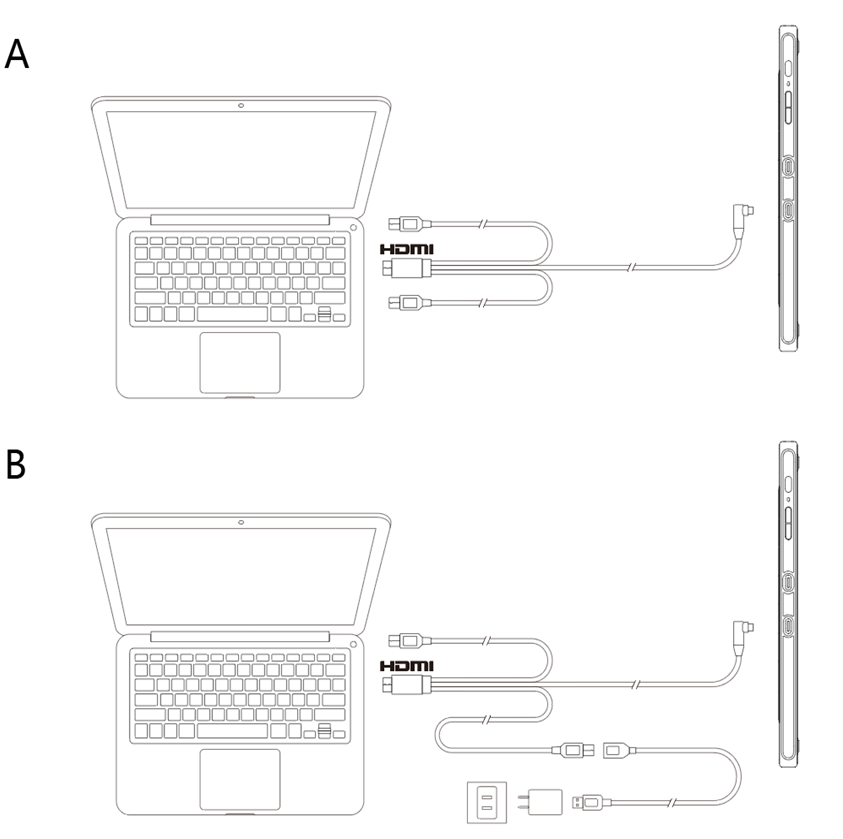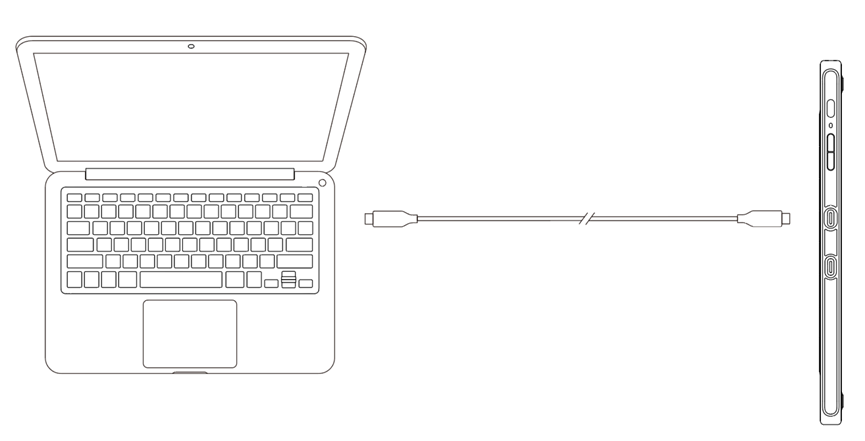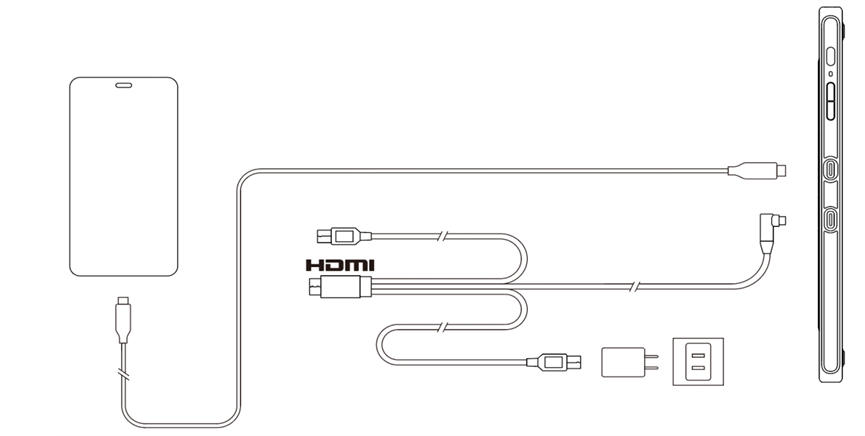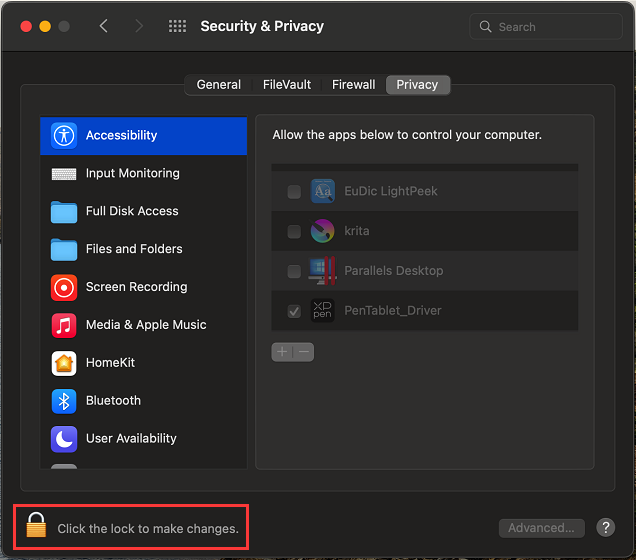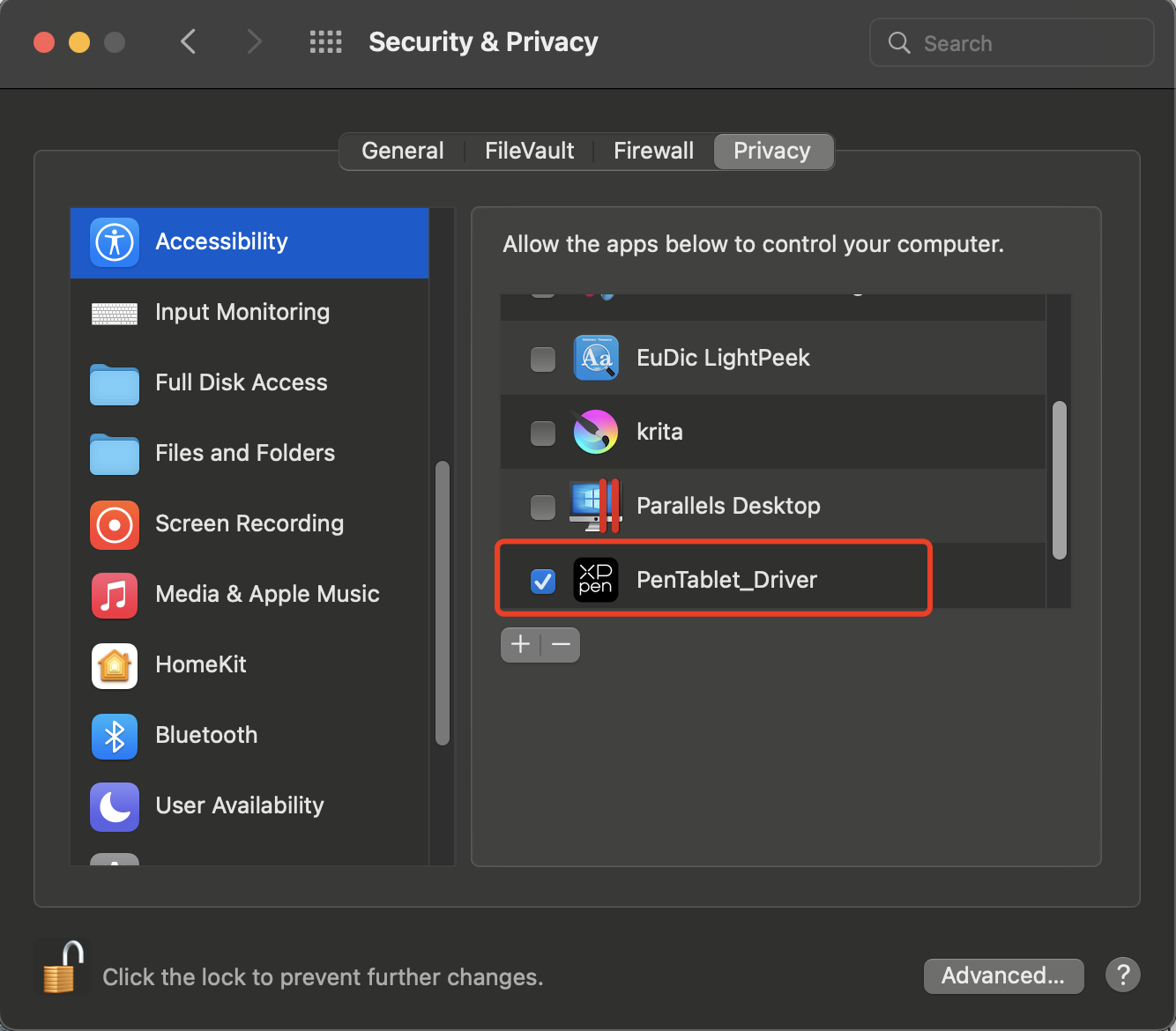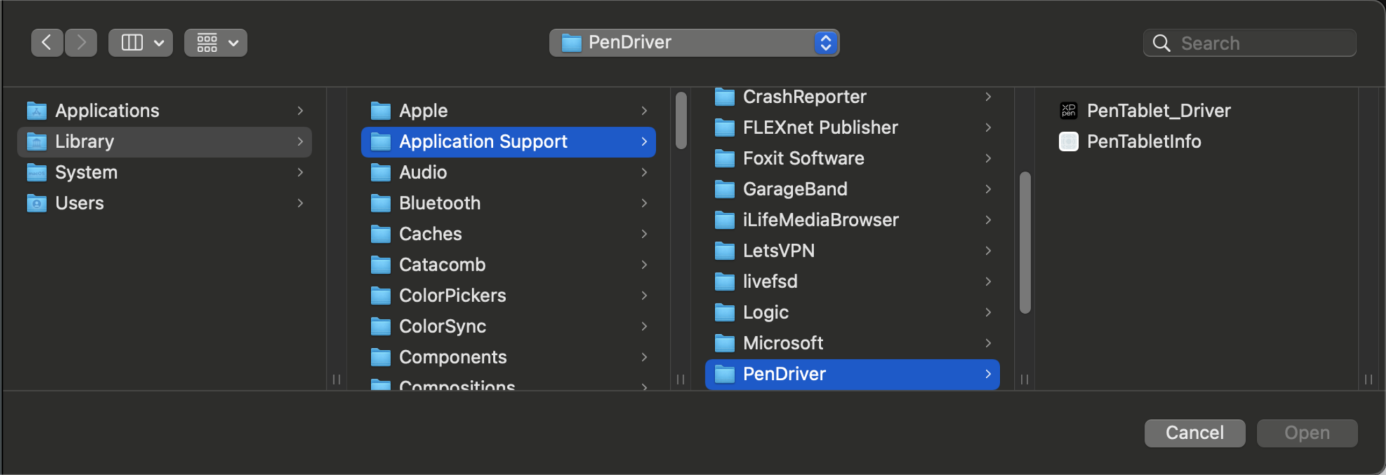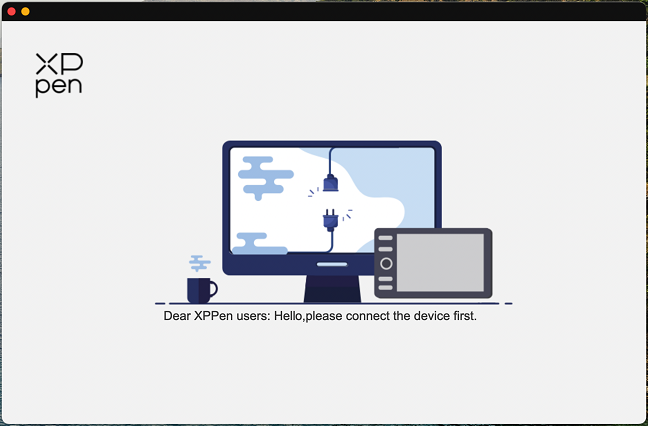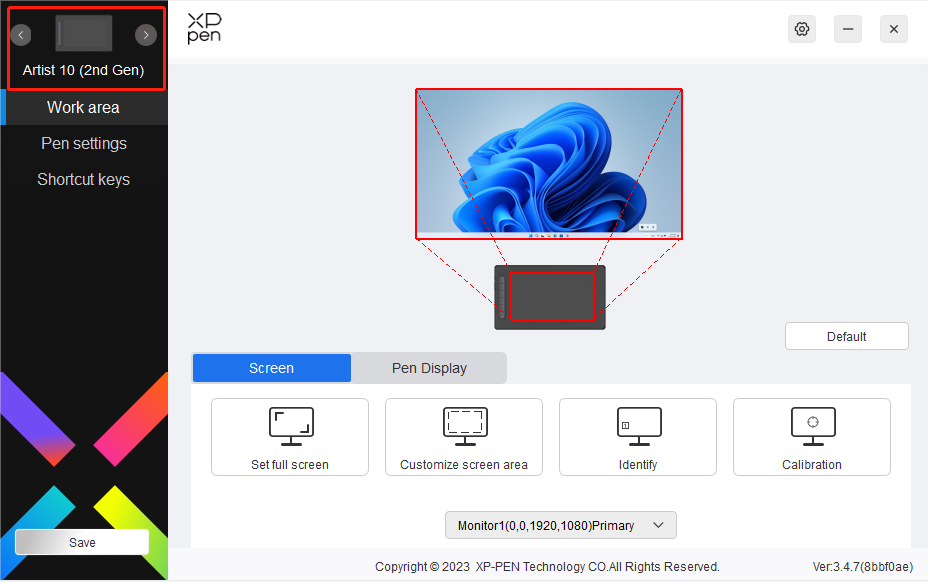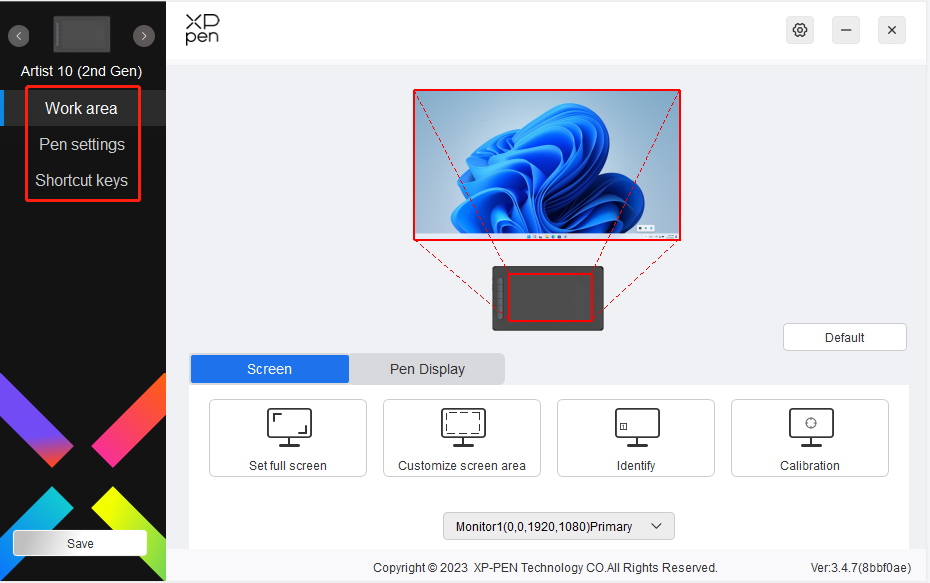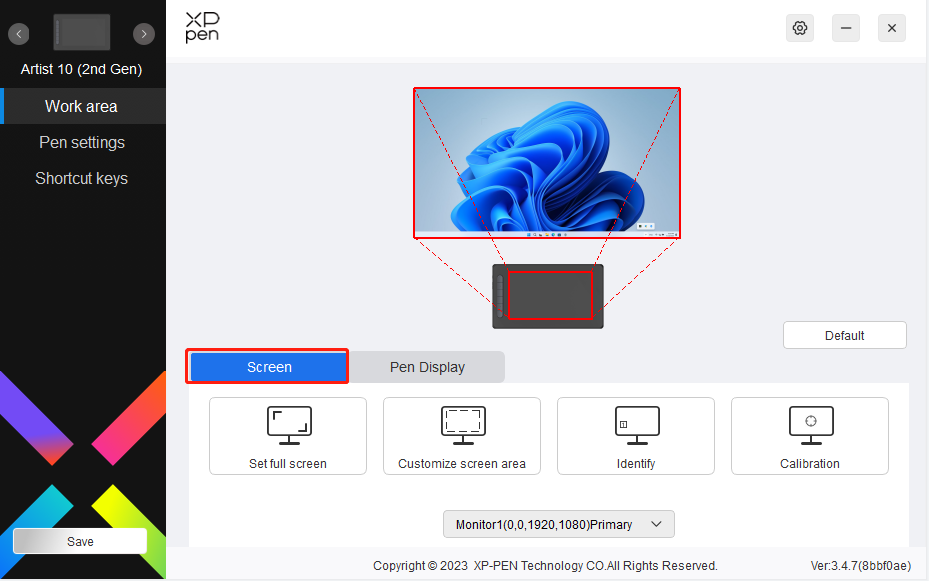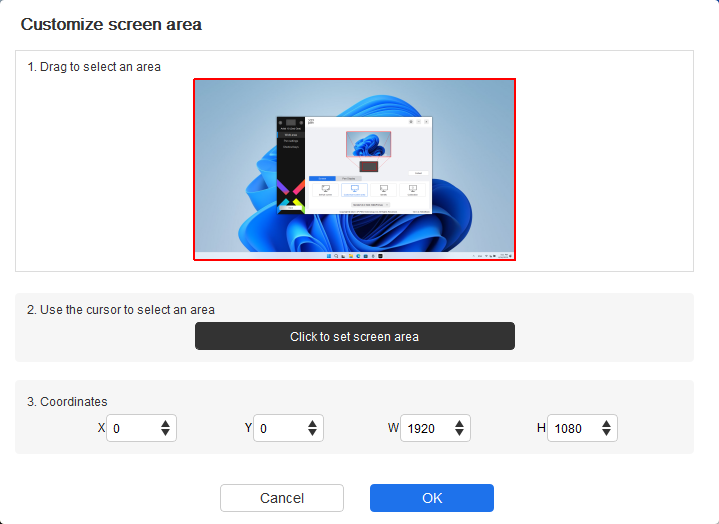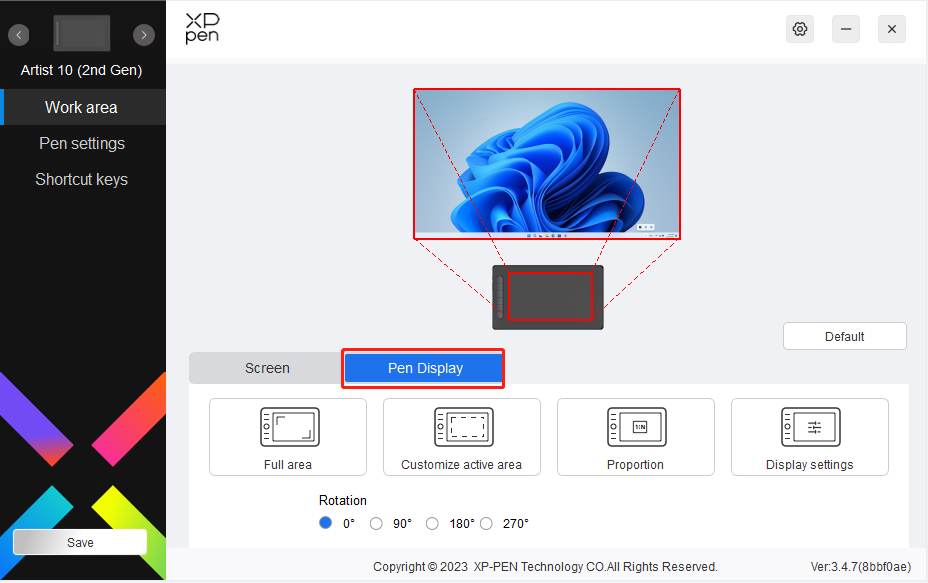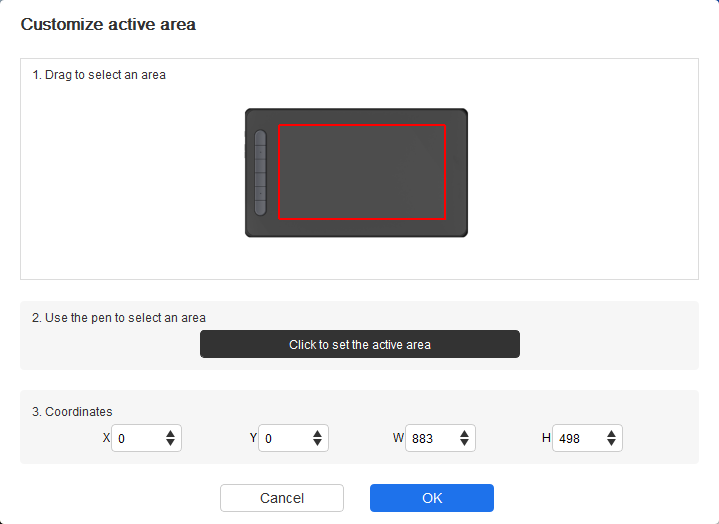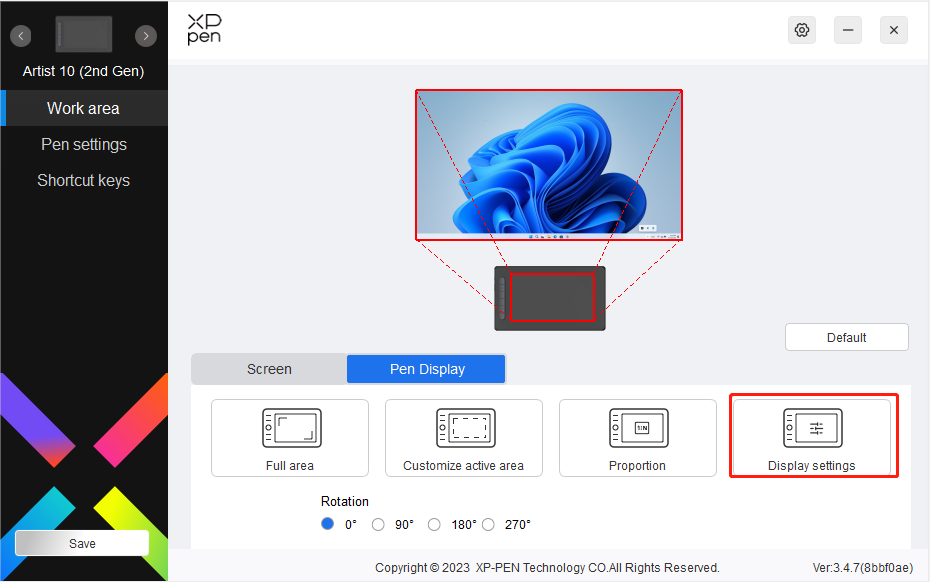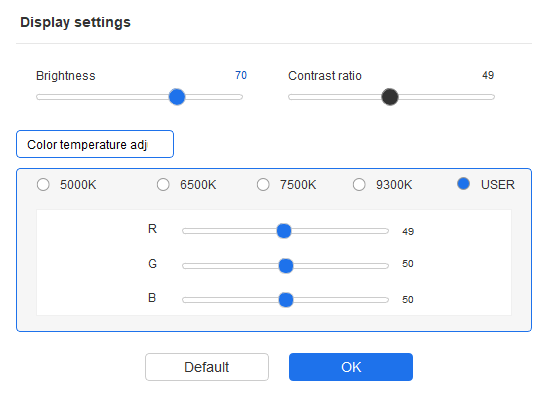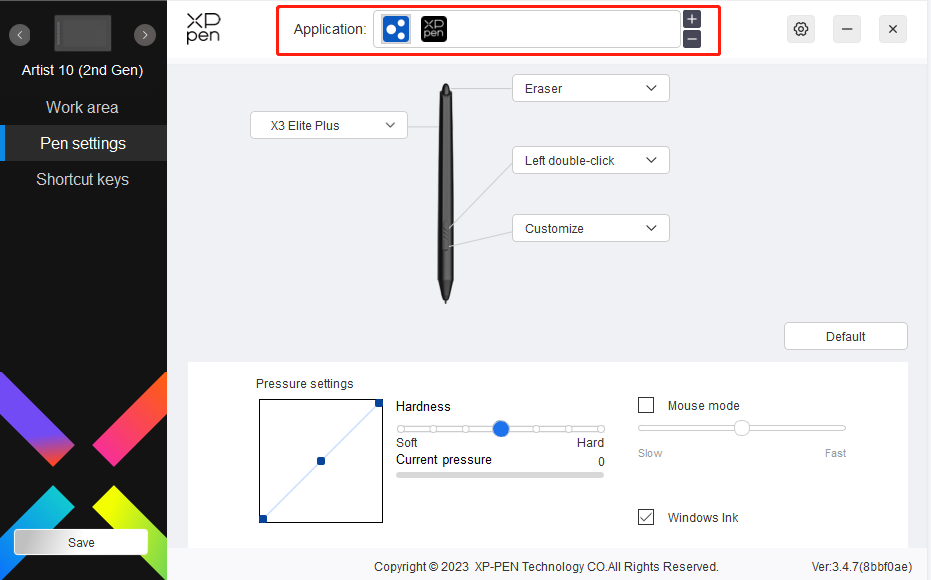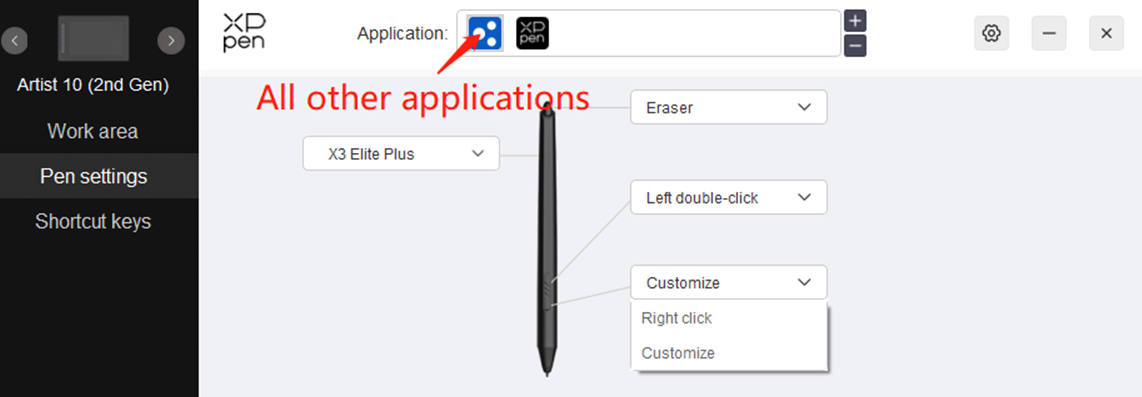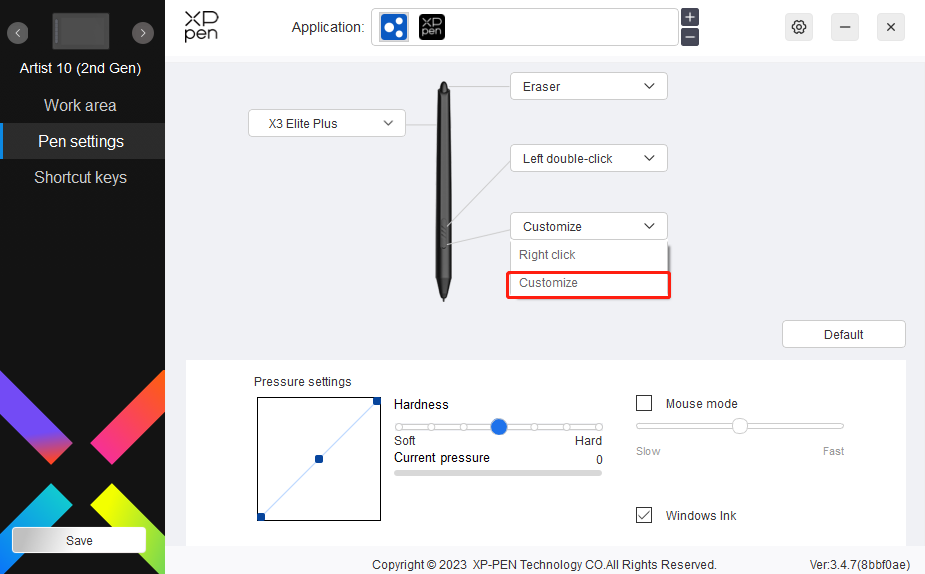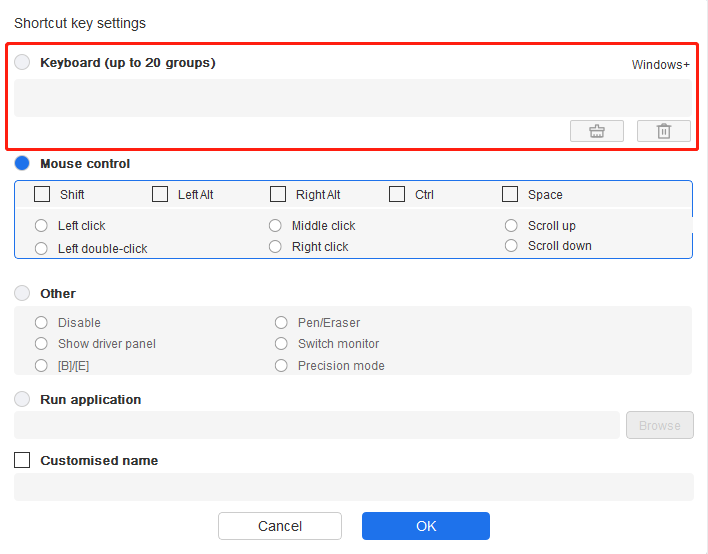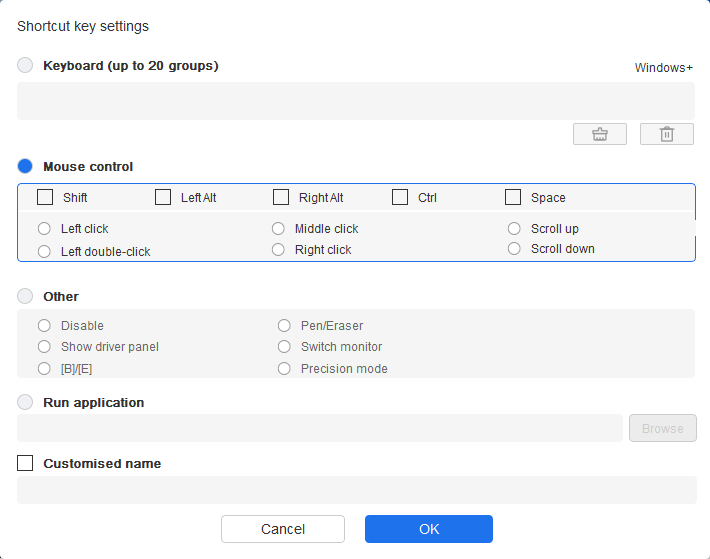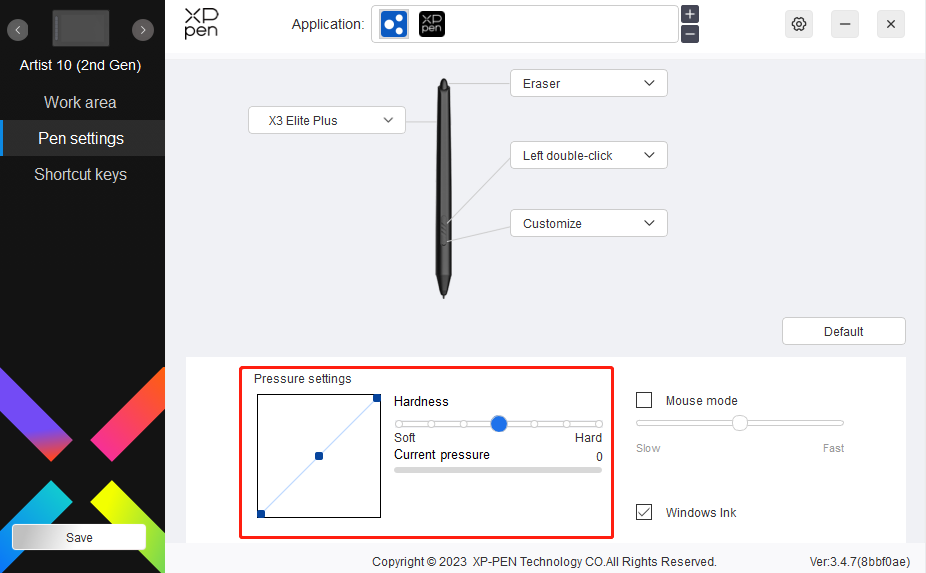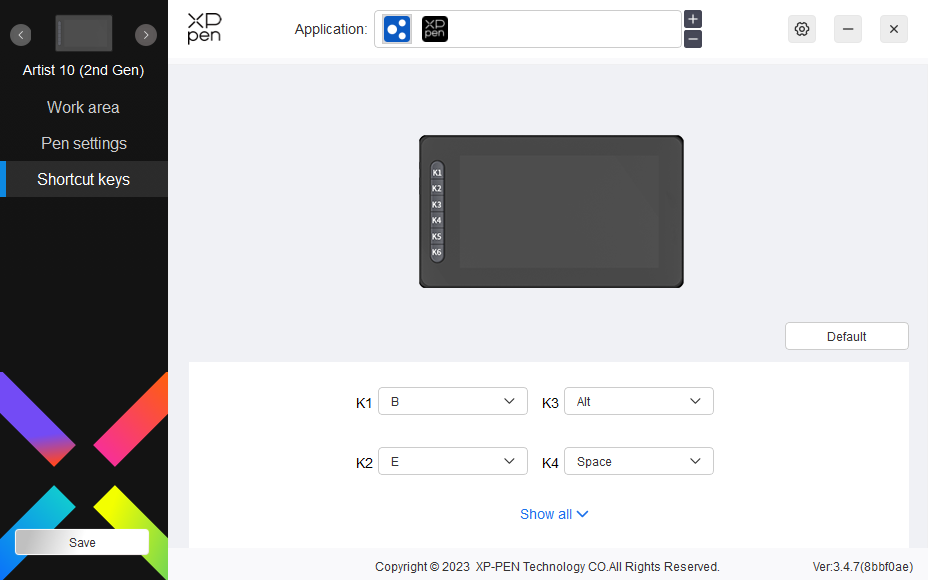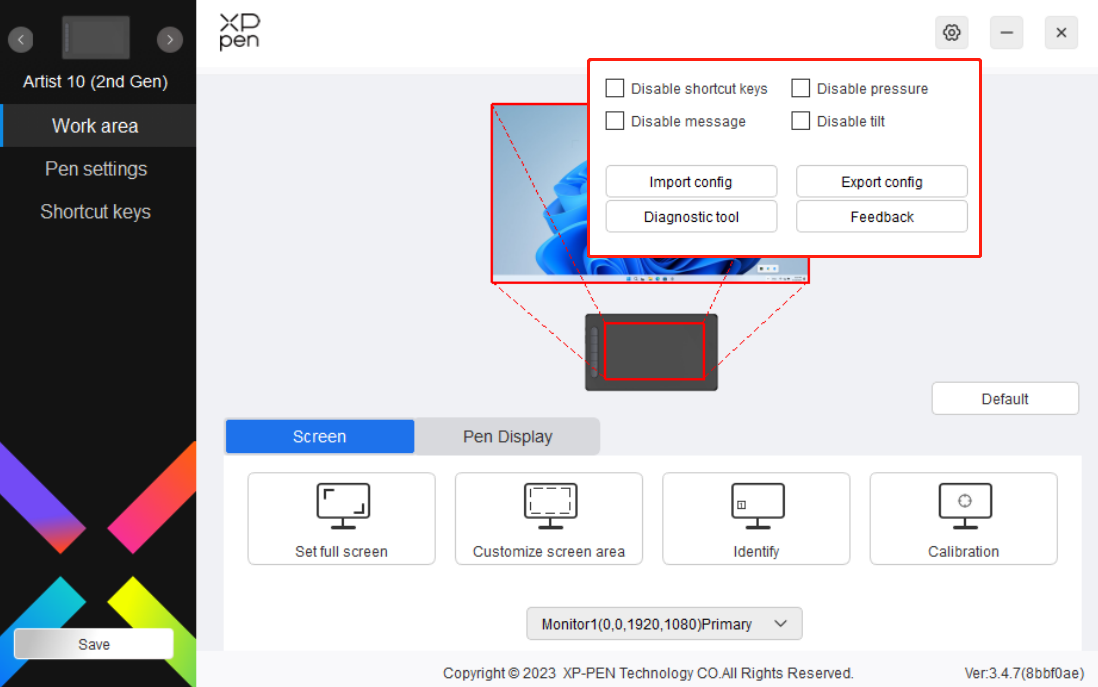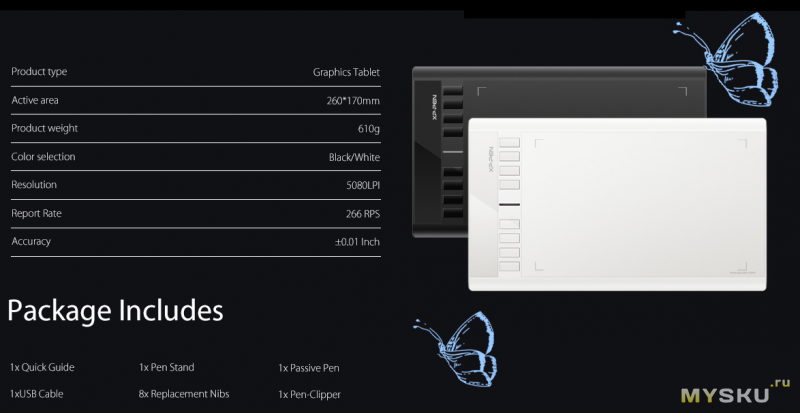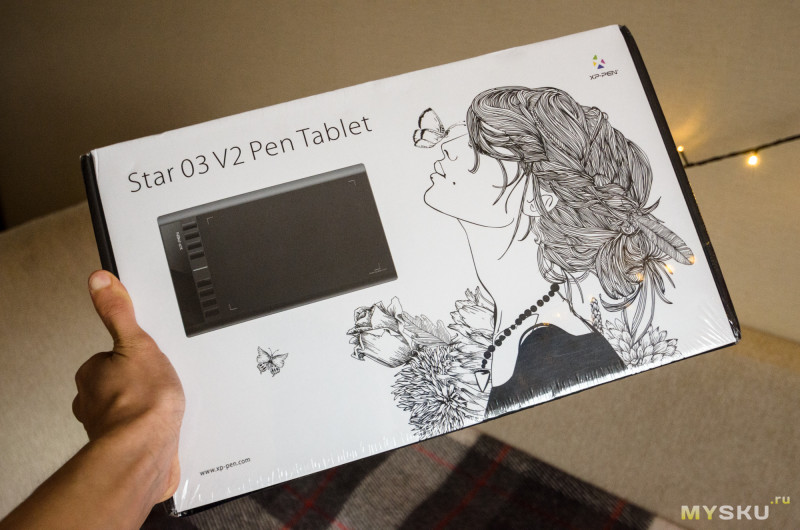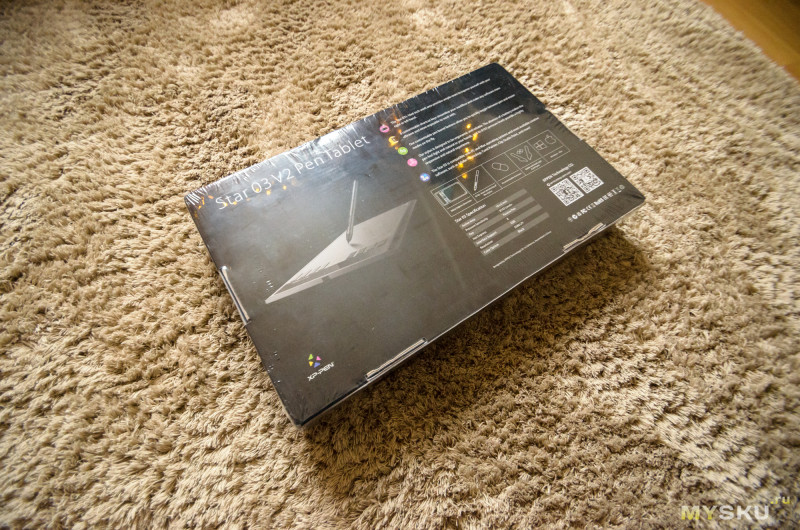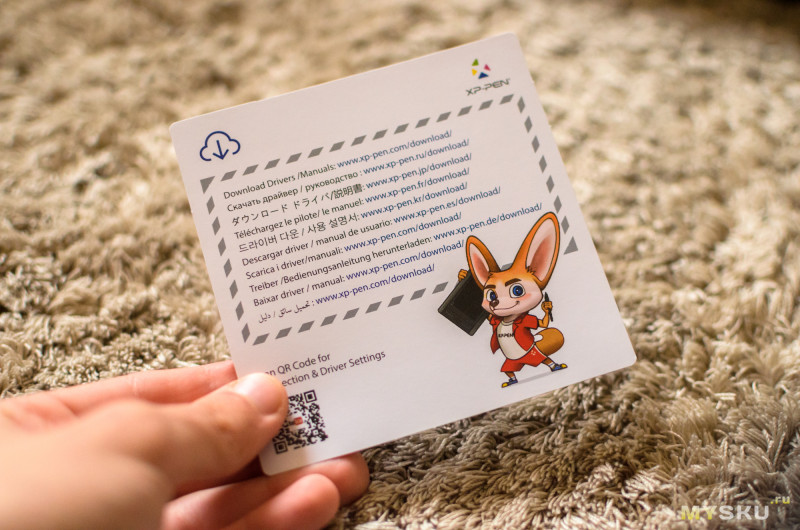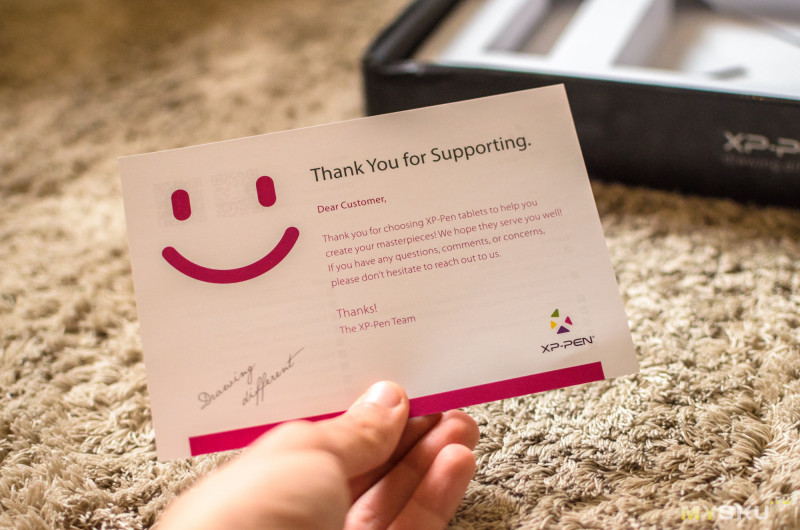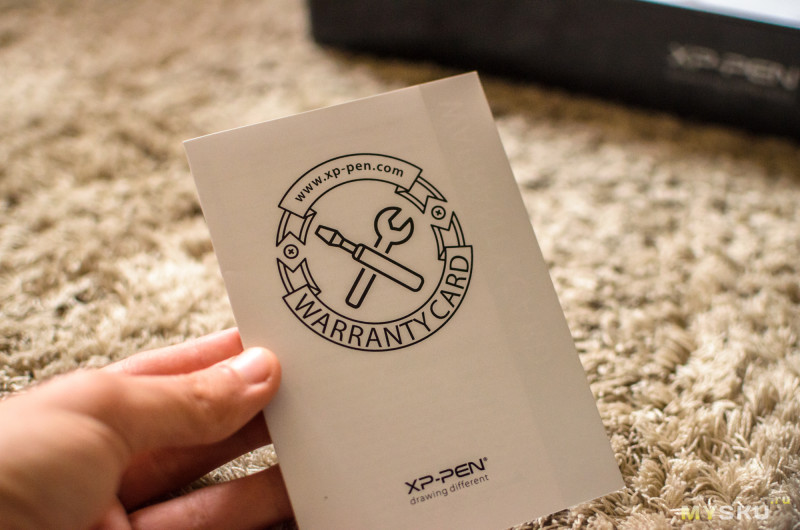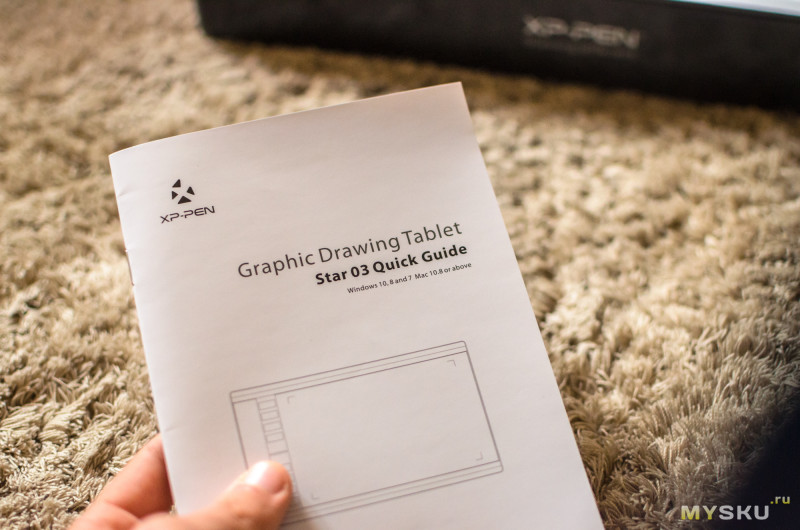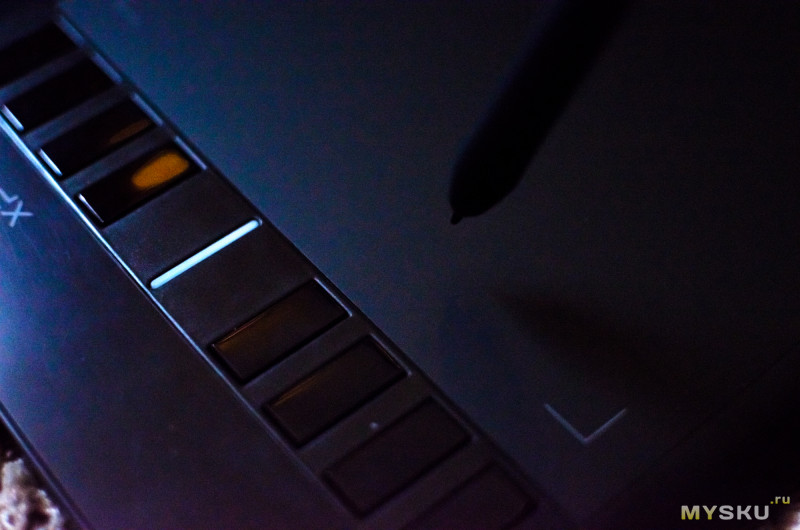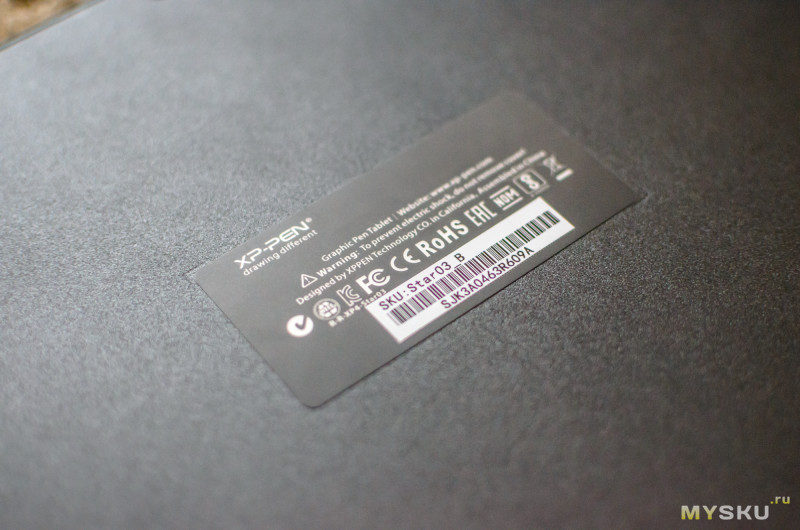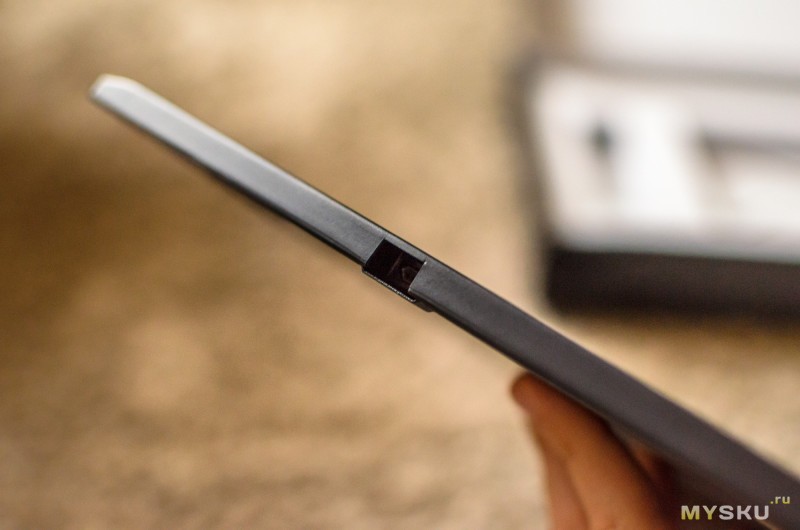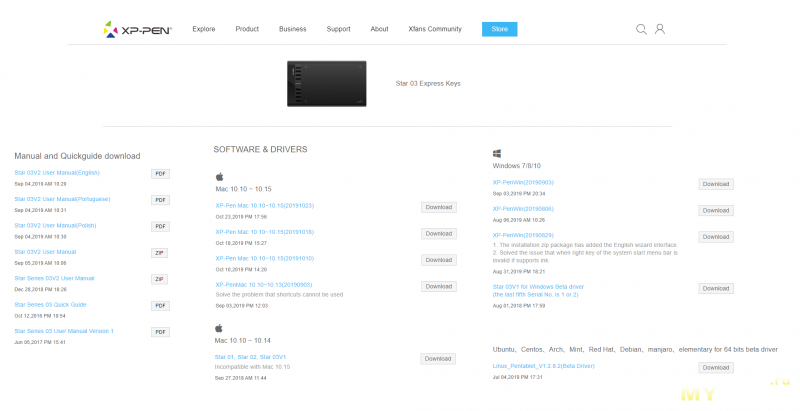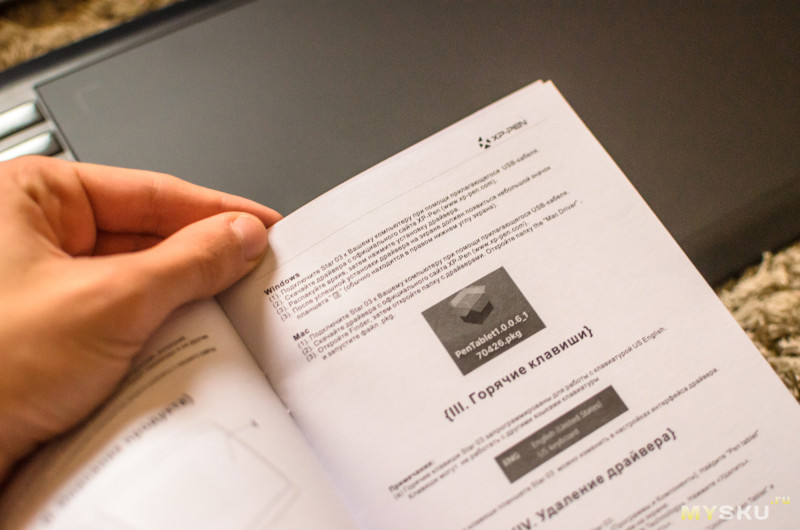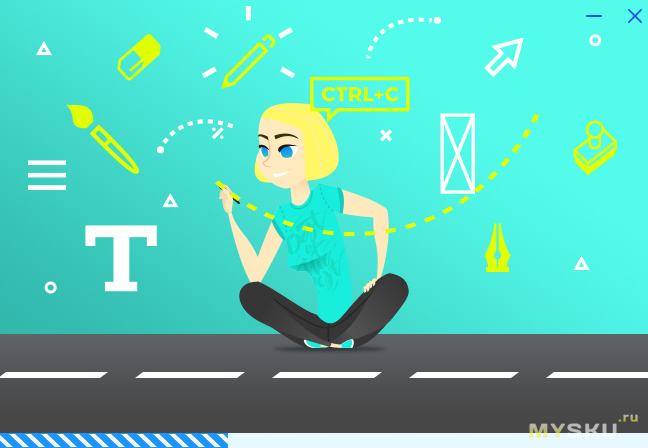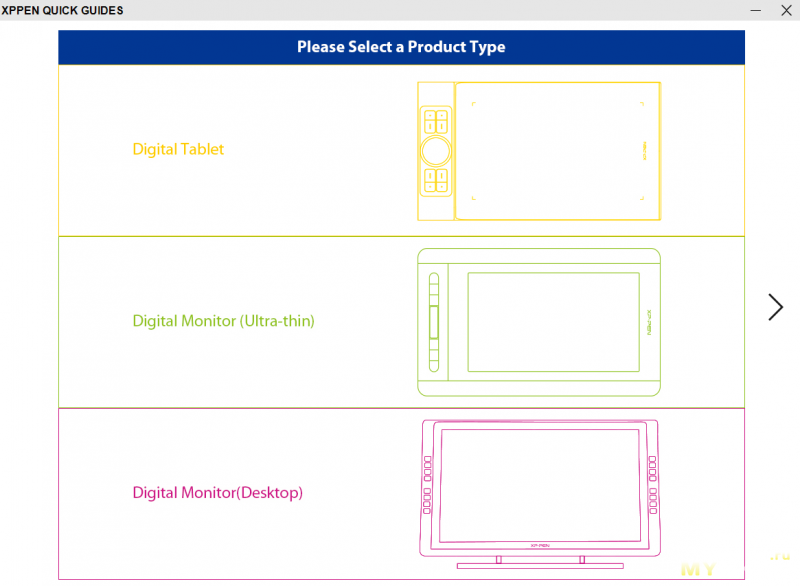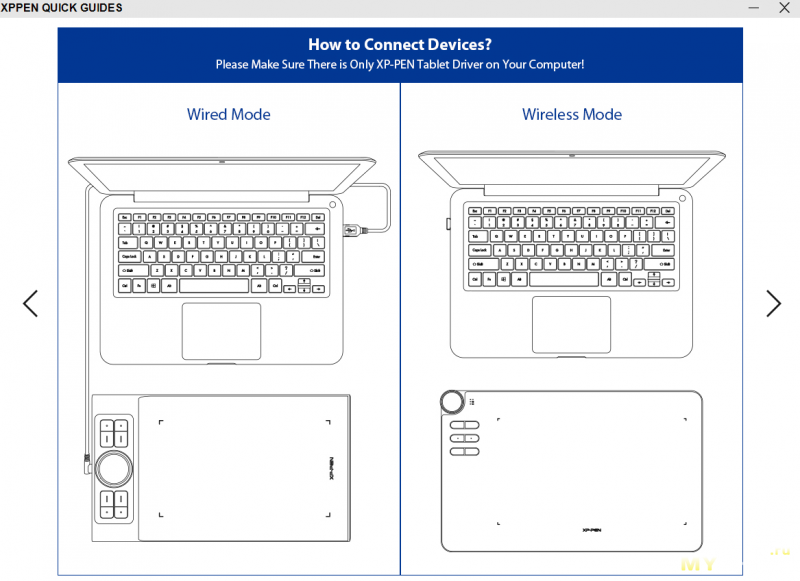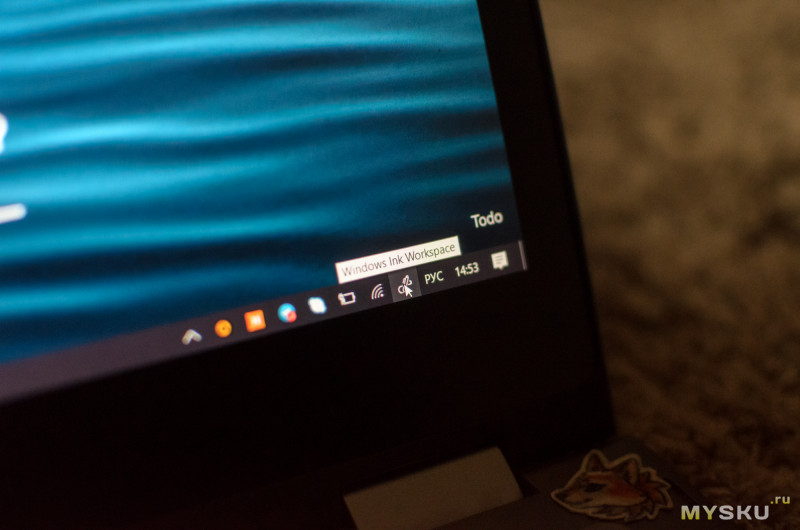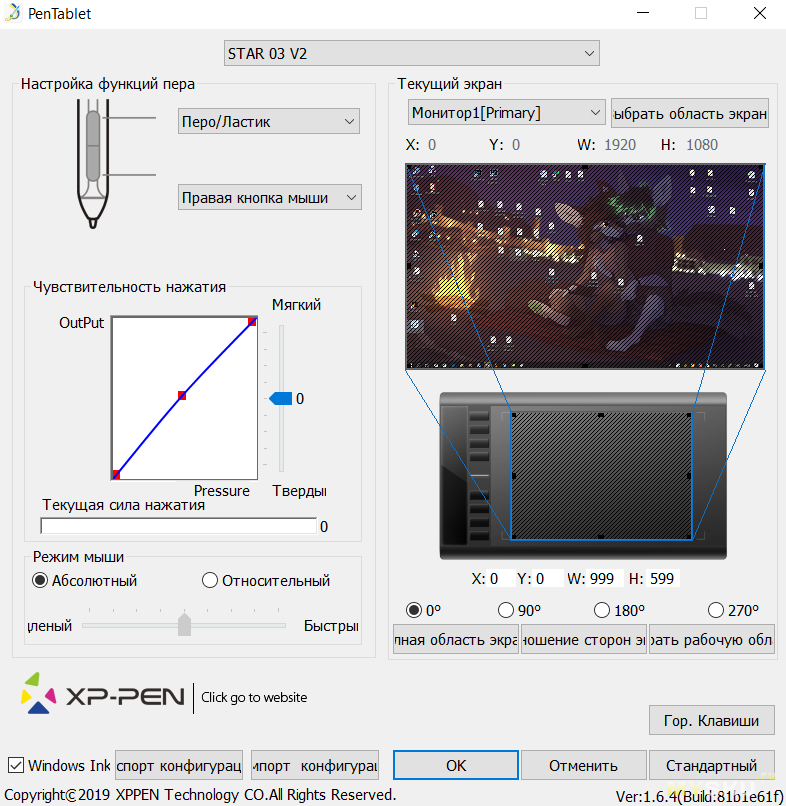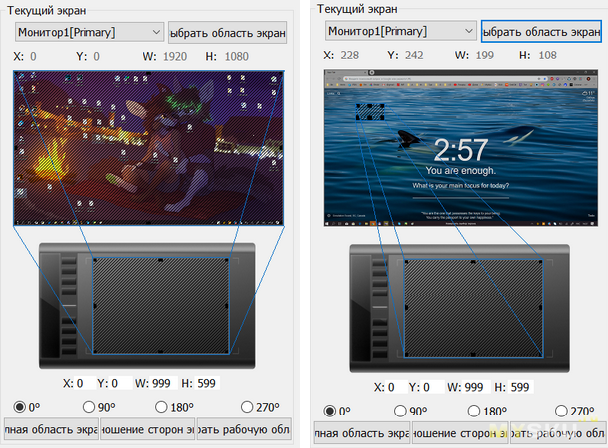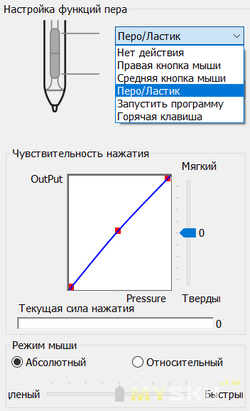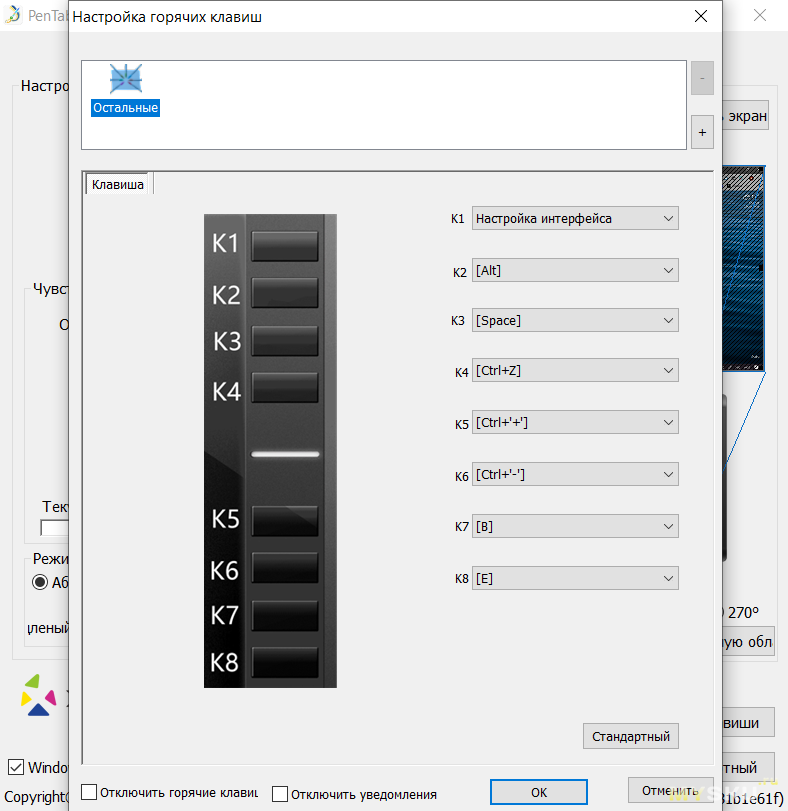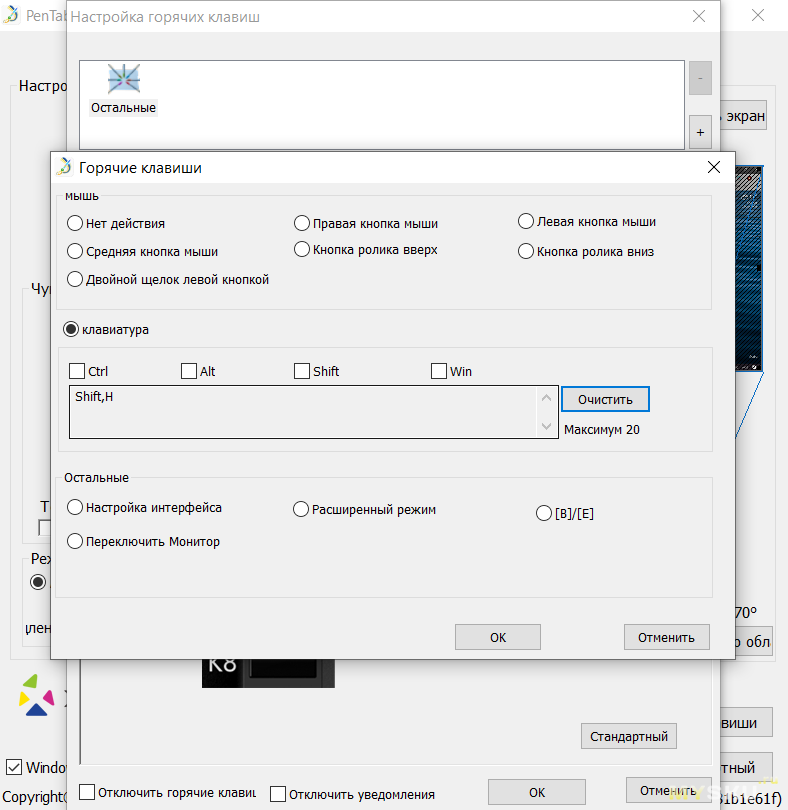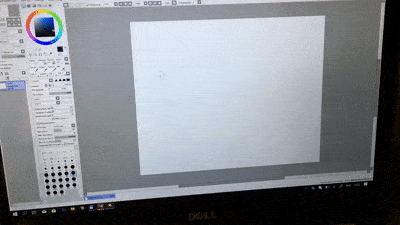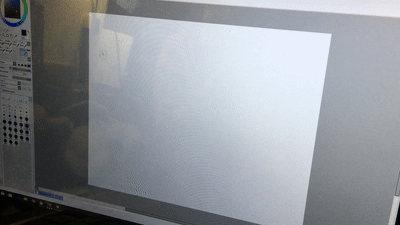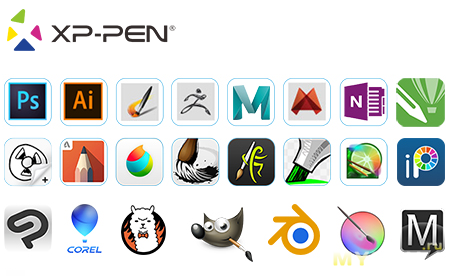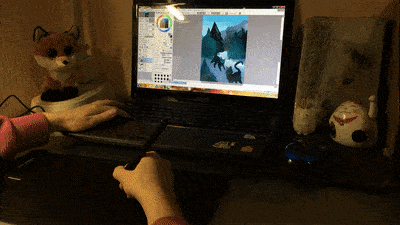Содержимое
Введение
Обзор продукта
Входит в комплект поставки
Подключение
Совместимость
Вопросы и ответы
Введение
Спасибо, что вы выбрали интерактивный дисплей XPPen серии Artist (2-е поколение). В данной инструкции по использованию подробно описываются функции и характеристики продукта. Перед использованием внимательно прочтите данную инструкцию, чтобы гарантировать безопасное и корректное использование продукта.
Из-за обновлений продукта содержимое данной инструкции может отличаться от фактического продукта. Инструкция может изменяться без предварительного уведомления.
Примечание. Изображения в инструкции по эксплуатации предоставлены в справочных целях. Инструкция по эксплуатации может отличаться в зависимости от модели устройства.
Обзор продукта
1. Отверстие для украшения и защиты
2. Быстрые кнопки
3. Экран/Рабочая область
4. Кнопка питания
5. Цвет индикатора
a. Нажмите на кнопку питания, чтобы включить устройство. Цвет индикатора останется гореть синим, когда устройство включено. Нажмите на кнопку питания повторно, чтобы выключить устройство.
b. Цвет индикатора включится и останется гореть оранжевым, когда устройство находится в режиме ожидания.
c. Чтобы переключиться на режим графического планшета, нажмите и удерживайте кнопку питания 3 секунды. Цвет индикатора начнет мигать синим и оранжевым. Нажмите на кнопку питания повторно, чтобы вернуться в обычный режим.
6. Кнопка + / ‒
7. Полнофункциональный порт USB-C
8. Порт USB-C «3 в 1»
* Изображение предоставлено в справочных целях. Расположение и количество быстрых кнопок может отличаться в зависимости от модели.
Входит в комплект поставки
Интерактивный дисплей
Стилус
Зажим для ручки
Наконечник для стилуса
Адаптер питания
Кабель USB «3 в 1»
Удлинительный кабель питания
Чистящая ткань
Перчатки с защитой от скольжения
Краткое руководство
Подключение
Вы можете подключить устройство к компьютеру следующими способами.
Подключите конец кабеля USB-A к компьютеру для питания устройства (A). Если питания недостаточно, экран интерактивного дисплей начнет мигать. В таком случае подключите конец красного кабеля USB-A к другому USB-порту компьютера, к адаптеру питания или к источнику питания (B).
*Адаптеры питания для некоторых моделей продаются отдельно. Купите их при необходимости или используйте другие адаптеры.
Подключение через кабель USB-C
* Кабель USB-C продается отдельно. Купите при необходимости.
Подключение к телефону Android или планшету: Список совместимых моделей телефонов вы можете посмотреть на нашем веб-сайте.
* Адаптеры питания и кабели USB-C для некоторых моделей продаются отдельно. Купите их при необходимости или используйте другие адаптеры питания.
Примечание.
* HDMI, логотип HDMI и термин High Definition Multimedia Interface являются товарными знаками или зарегистрированными товарными знаками HDMI Licensing LLC.
Совместимость
Windows 7 и выше
macOS 10.10 и выше
Android (USB3.1 DP1.2)
Chrome OS 88 и выше
Linux
Настройки продукта
Установка драйвера
Для корректной работы устройства установите драйвер, прежде чем начать работу.
Загрузите нужный драйвер в зависимости от модели продукта на веб-сайте XPPen (https://www.xp-pen.ru).
Примечания.
1. Перед установкой драйвера закройте все антивирусные и графические программы.
2. Удалите драйверы (при наличии) для других интерактивных дисплеев и графических планшетов перед установкой.
3. Перезагрузите компьютер после завершения установки.
4. Для наилучшего качества работы устройства рекомендуется использовать последнюю версию драйвера.
Windows:
Разархивируйте файл. Откройте файл «exe» в роли администратора и выполните установку согласно инструкциям.
Mac:
Разархивируйте файл. Откройте файл «dmg» и выполните установку согласно инструкциям. Перейдите в раздел Установки системы -> Безопасность и конфиденциальность -> Настройки доступа и нажмите на значок блокировки в левом нижнем углу экрана, чтобы разблокировать настройки. Поставьте галочку слева от опции приложения PenTable_Driver, чтобы разрешить доступ. Затем нажмите на значок блокировки, чтобы заблокировать настройки.
Если в списке нет опции PenTable_Driver, перейдите в раздел Библиотека -> Программная поддержка -> PenDriver и добавьте драйвер вручную.
Linux:
Deb. Введите команду sudo dpkg -i. Перетащите установочный файл в окно и примените команду.
Rpm. Введите команду sudo rpm -i. Перетащите установочный файл в окно и примените команду.
Tag.gz. Разархивируйте файл. Введите команду sudo. Перетащите install.sh в окно и примените команду.
Информация о драйвере
Драйвер начнет работать автоматически после установки. Если этого не произойдет, перейдите в папку с драйвером и откройте его вручную.
Windows: Пуск -> Pentablet
Mac: Приложение -> XP-PenPenTabletPro -> PenTablet
Если устройство не подключено или происходит сбой подключения, отобразится уведомление ниже. В таком случае перезагрузите компьютер или драйвер либо свяжитесь с нашей службой поддержки.
Если вам удалось подключить устройство к компьютеру, в левом верхнем углу драйвера отобразится изображение и название устройства.
Если вам удалось подключить устройство к компьютеру, в левом верхнем углу драйвера отобразится изображение и название устройства.
Сохранение конфигурации.
После изменения конфигурации нажмите кнопку Сохранить в левом нижнем углу в меню драйвера. В противном случае измененная конфигурация будет действовать только во время действия драйвера.
Настройки устройства
Вы можете настроить следующие функции интерактивного дисплея:
1. Рабочая область
2. Настройки ручки
3. Быстрые кнопки
* Функции могут отличаться в зависимости от модели.
Рабочая область
Откройте Рабочую область и настройте согласование между рабочей областью устройства и областью отображения экрана.
Экран
Вы можете настроить согласование между областью отображения текущего экрана и устройства.
Если в режиме дупликации используются несколько мониторов, рабочая область устройства будет согласована со всеми мониторами. Когда ручка движется по рабочей области, курсор одновременно движется на всех мониторах.
Если в режиме расширения используются несколько мониторов, откройте вкладки мониторов и выберите тот, который будет привязан к рабочей области устройства. Интерактивный дисплей XPPen будет выбран по умолчанию.
Доступны 2 варианта настройки области экрана:
1) Настройка полноэкранного режима: Если выбрать, устройство будет привязано ко всей области выбранного монитора.
2) Настройка области экрана: Область экрана можно настроить тремя способами:
a) Переместить: Переместите курсор с одной точки на другую на экране.
b) Использовать курсор: Выберите «Нажать для настройки области экрана», затем выберите опцию в левом верхнем углу и правом нижнем углу для выбора на экране.
c) Параметры: Вручную введите параметры в соответствующих полях (X, Y, W, H).
3) Идентифицировать: Идентифицируйте все подключенные мониторы. Номерной идентификатор отобразится в левом нижнем углу каждого монитора.
4) Откалибровать: Удерживая стилус как обычно, нажмите на центр красного крестика на мониторе, чтобы откалибровать угол между стилусом и курсором.
Отображение ручки
Здесь вы можете настроить рабочую область текущего устройства. Драйвер позволяет это сделать тремя способами.
1) Вся область: Рабочая область устройства доступна полностью.
2) Настройка активной области: Рабочую область можно настроить тремя способами.
a) Переместить: Переместите курсор с одной точки на другую на устройстве.
b) Использовать ручку: Выберите «Нажать для настройки активной области», затем с помощью стилуса выберите опцию в левом верхнем углу и в правом нижнем углу на устройстве.
c) Параметры: Вручную введите параметры в соответствующих полях (X, Y, W, H).
3) Пропорция: Выполните масштабирование рабочей области устройства и выбранной области отображения.
Например: Если вы выберите пропорцию, то во время рисования круга на устройстве на экране тоже появится круг, но некоторая часть рабочей области может не использоваться. Если вы не выберите пропорцию, то во время рисования круга он может принять овальную форму на экране.
Вращение:
Устройство можно вращать на 0°, 90°, 180° и 270° по часовой стрелке.
Режим для левшей: Поворот на 180°.
Настройки отображения (только для Windows):
Цветовая температура: Драйвер предоставляет пять режимов: 5000K, 6500K (по умолчанию), 7500K, 9300K и USER. В режиме USER цветовую температуру можно отрегулировать с помощью параметров R, G и B.
Яркость, контраст: Переместите переключатель, чтобы отрегулировать яркость и контраст.
Настройки ручки
Когда стилус переместится в рабочую область, устройство его распознает и добавит в драйвер. Используемый стилус должен быть совместимым с устройством.
Приложение
С помощью драйвера вы можете настраивать кнопки ручки, быстрые кнопки и функции колеса уравления/сенсора для конкретного приложения.
Выберите прилолжение из списка приложений в верхней части драйвера, поставьте галочку рядом с приложением и затем настройте для него кнопки ручки, быстрые кнопки и функции колеса уравления/сенсора.
Например, если вы выберите приложение и измените его конфигурацию в драйвере, изменение будет действовать, только пока вы используете приложение. Когда вы переключитесь на другое приложение, драйвер ее автоматически распознает. Вы можете добавить до 7 приложений.
1. Нажмите на значок «+» в правом верхнем углу приложения, чтобы открыть список приложений.
2. Выберите приложение для добавления из списка работающих приложений или нажмите Поиск, чтобы добавить приложение из списка установленных программ.
3. Нажмите «OK», чтобы добавить выбранное приложение.
4. Выберите добавленное приложение и нажмите на значок «-» в правом верхнем углу приложения, чтобы удалить его.
Если вы выберите другие приложения, функция будет применена к другим ненастроенным приложениям.
Настройки ручки
Нажмите «Настроить» из выпадающего списка, чтобы перейти к настройкам быстрых кнопок и настроить функции кнопок ручки.
Перед настройкой функции быстрых кнопок поставьте галочку, чтобы выбрать любую опцию в разделе Клавиатура, Управление мышью, Прочее, Открыть приложение.
Клавиатура:
Вы можете выбрать быстрые клавиши для клавиатура. Например, «Alt+A» в 3D MAX, чтобы использовать инструмент выравнивания текстов.
Вы можете настроить комбинацию из нескольких клавиш, например «Ctrl+C и Ctrl+V». При нажатии клавиши комбинации все настроенные клавиши будут работать одновременно.
Windows (команда): вы можете добавить комбинацию клавиш с системными клавишами. Например: Чтобы ввести «Win(Cmd)+Shift+3», вы можете нажать «Shift+3», чтобы драйвер добавил системную клавишу автоматически.
Управление мышью:
Вы можете настроить управление мышью и комбинацию клавиш клавиатуры. Например, если вы выберите «Shift» плюс щелчок Левой кнопкой мыши, в программе будут выполнены действия, которые соответствуют этой комбинации клавиш.
Прочее:
Точный режим: Рабочая область становится меньше. С помощью этой функции вы можете более точно рисовать в области.
Открыть приложение:
Откройте выбранное приложение.
Персонализированное название:
Вы можете настроить название текущих настроек клавиши.
Настройки нажима:
Чувствительность нажатия можно отрегулировать, изменив кривую Выход и Нажатие кисти либо переместив ползунок на панели состояния.
С помощью текущего нажатия можно протестировать текущее нажатие ручки.
Режим мыши:
Когда вы перемещаете ручку из рабочей области, курсор останется на месте последней остановки, как во время использования мыши. Выберите режим и измените скорость курсора на устройстве. Если вы не выберите режим, режим ручки будет применен по умолчанию.
Windows Ink (только для Windows):
Windows поддерживает функцию ручного письма. Чтобы использовать эту функцию в Microsoft Office/Whiteboard или в другой программе, не выключайте ее.
Быстрые кнопки
Количество кнопок отличается в зависимости от модели. Ориентируйтесь на фактический продукт.
Настроить:
Нажмите «Настроить» в выпадающем списке, чтобы настроить функции кнопок. Шаги настройки совпадают с указанными для настройки клавиш ручки (см. Настройки ручки).
Настройки драйвера
Выключить Быстрые кнопки:
Выключите функции и подсказки для всех кнопок устройства.
Выключить сообщения:
При нажатии на клавишу сообщения клавиш не будут отображаться в нижней части экрана.
Выключить нажатие:
Вы не будете чувствовать силу нажатия на стилус во время его использования.
Выключить наклон:
Эффект наклона стилуса будет выключен.
Импорт и экспорт конфигураций:
Вы можете импортировать или экспортировать конфигурации, чтобы сохранить и загрузить соответствующие настройки. (Чтобы импортировать или экспортировать измененные функции, сначала нажмите на кнопку «Сохранить» в левой части интерфейса драйвера, чтобы сохранить текущие конфигурации. Данная функция доступна только для такой же операционной системы.)
Инструмент диагностики:
Вы можете использовать инструмент диагностики при наличии неисправностей драйвера.
Удаление драйвера
Windows:
Перейдите в раздел Пуск -> Настройки -> Приложения -> Приложения и функции, найдите «Pentablet» и левой кнопкой мыши нажмите «Удалить» согласно инструкциям.
Mac:
Перейдите в раздел -> Приложения, найдите «XP-PenPentabletPro» и нажмите «UninstallPenTablet» согласно инструкциям.
Linux:
Deb. Введите команду sudo dpkg -r xp-pen-pentablet и примените ее.
Rpm. Введите команду sudo rpm -e xp-pen-pentablet и примените ее.
Tag.gz. Разархивируйте файл. Введите команду sudo. Перетащите uninstall.sh в окно и примените команду.
Вопросы и ответы
1. На интерактивном дисплее ничего не отображается или отображается черный экран.
1) Проверьте, подключено ли устройство к источнику питания.
2) Проверьте, корректно ли подключен кабель.
3) Проверьте, горит ли индикатор питания синим. Если нет, проверьте кабель и перезагрузите устройство.
4) Если сигнал нестабильный, проверьте фиксацию порта кабеля.
2. Компьютер не распознает устройство.
1) Проверьте, корректно ли работает USB-порт компьютера. Если нет, используйте другой USB-порт.
3. Стилус не работает.
1) Убедитесь, что вы используете оригинальный стилус в комплекте поставки устройства.
2) Убедитесь, что драйвер установлен корректно и проверьте качество настроек ручки для драйвера.
4. Программа для рисования не распознает нажатие ручки во время движения курсора.
1) Проверьте, поддерживает ли программа для рисования функцию нажатия ручки.
2) Загрузите установочные файлы последней версии драйвера на веб-сайте XPPen и проверьте наличие функции нажатия на ручку в драйвере.
3) Перед установкой драйвера закройте антивирусные и графические программы.
4) Удалите драйверы для других интерактивных дисплеев перед установкой.
5) Перезагрузите компьютер после завершения установки.
6) Если функция нажатия ручки драйвера работает, откройте программу для рисования и попробуйте еще раз (Windows: убедитесь, что программа Windows Ink в настройках ручки работает).
5. Угол курсора.
1) Откалибруйте ручку и драйвер.
6. Задержка линий при рисовании с программой.
1) Проверьте, соответствуют ли настройки компьютера (CPU и GPU) рекомендуемым требованиям к конфигурации установленной программы для рисования, и оптимизируйте соответствующие функции с помощью настроек в соответствии с разделом Вопросы и ответы на официальном веб-сайте программы для рисования.
При возникновении вопросов свяжитесь с нами следующими способами:
Веб-сайт: www.xp-pen.ru
Эл. почта: serviceru@xp-pen.com
Contents
Introduction
Product Overview
Included with your product
Connection
Compatibility
FAQS
Introduction
Thank you for choosing XPPen Artist 2nd drawing display. This user manual is specially designed to detail the product’s functions and features. Please read this manual before using the product to ensure safe and proper use.
Due to the latest product improvements, content may differ from the final product and is subject to change without prior notice.
Note: The pictures in the User Manual are for reference only. The User Manual supplied with the device may vary depending on the model.
Product Overview
1. Lanyard hole
2. Shortcut key
3. Display/Work area
4. Power key
5. Indicator light
a. Press the power key to turn on the device. The indicator light will remain blue when the device is on. Press the power key again to turn off the device.
b. The indicator light will turn and stay orange when the device is in standby mode.
c. To switch to drawing tablet mode, press the power key and hold for 3 seconds. The indicator light will blink blue and orange. Press the power key again to return to normal mode.
6. +/‒ key
7. Full-featured USB-C port
8. 3-in-1 USB-C port
* Image is for illustrative purposes only. The positions and number of shortcut keys may vary from model to model.
Included with your product
Drawing Display
Stylus
Pen Clip
Pen Nibs
Power Adapter
3-in-1 USB Cable
Power Extension Cord
Cleaning Cloth
Anti-slip Gloves
Quick Guide
Connection
You can connect the device to your computer via the following methods.
Connect the USB-A end to your computer to supply power to the device (A). If the power supply is insufficient, the screen of the drawing display will blink. At this moment, connect the red USB-A end to another USB port of your computer, or to power adapter and power supply (B).
*Power adapters for some models are sold separately. Please purchase them if necessary or use other adapters
Connect via USB-C Cable
*USB-C cable is sold separately. Please purchase it if necessary.
Connect to Android phone or tablet: To check compatible phone models, please visit our website
* Power adapters and USB-C cables for some models are sold separately. Please purchase them if necessary or use other power adapters
Note:
* HDMI, the HDMI logo, and the term High Definition Multimedia Interface are trademarks or registered trademarks of HDMI Licensing LLC.
Compatibility
Windows 7 or later,
macOS 10.10 or later,
Android (USB3.1 DP1.2),
Chrome OS 88 or later,
Linux.
Product Settings
Driver Installation
To ensure the device works properly, please install the driver before using it.
Please download the driver suitable for your product model from XPPen website (https://www.xp-pen.com).
Notes:
1. Before installing the driver, please turn off all antivirus software and graphics software.
2. Uninstall drivers (if any) for other drawing displays/tablets before the installation.
3. Restart your computer after the installation is completed.
4. For the best performance for your device, we recommend you to install the latest driver.
Windows:
Unzip file. Run the «exe» file as administrator, and follow the prompts to complete the installation.
Mac:
Unzip file. Run the «dmg» file and follow the prompts to complete the installation. Go to System Preference -> Security & Privacy -> Accessibility settings and click the lock icon in the lower left corner to unlock the settings. Tick the checkbox on the left of the PenTable_Driver application to enable accessibility. Then click the lock icon to lock the settings.
If there is no PenTablet_Driver on the list, go to Library -> Application Support -> PenDriver to add the driver manually.
Linux:
Deb: Enter command sudo dpkg -i. Drag the installation file to the window and execute the command;
Rpm: Enter command sudo rpm -i. Drag the installation file to the window and execute the command;
Tag.gz: Unzip file. Enter command sudo. Drag install.sh to the window and execute command.
Introduction to Driver
The driver will run automatically after being installed. If it does not run automatically, go to the driver folder to run it manually.
Windows: Start -> Pentablet
Mac: Application -> XP-PenPenTabletPro -> PenTablet
If the device is not connected or the connection fails, you can see the following prompt. In this case, try to restart your computer or the driver, or contact our service staff for support.
If the device is connected to your computer successfully, the device image and name will be displayed in the upper left corner of the driver.
You can connect up to 3 devices via the driver at the same time. Customize a specific device’s settings after switching to that device, and all changes made will only apply to that device.
Configuration saving:
After changing the configuration, click the «Store» button in the lower left corner of the driver interface, otherwise, the modified configuration is valid only for the time it is currently in use.
Device Settings
You can set the drawing display functions, including:
1. Work Area
2. Pen Settings
3. Shortcut Keys
* Functions may vary depending on the model.
Work Area
Go to Work area and define the mapping between the device’s work area and the screen display area.
Screen
You can set the mapping between the display area of the current screen and the device.
If multiple monitors are used in duplicate mode, the work area of the device will be mapped to all monitors. When the pen moves in the work area, the cursor on all monitors will move at the same time.
If multiple monitors are used in extend mode, go to the monitor tabs to select one of the monitors that the work area of the device will be mapped to. XPPen drawing display is selected by default.
There are two available options to set the screen mapping area:
1. Set full screen: After you select it, the device will be mapped to the whole area of the selected monitor.
2. Customize screen area: There are three ways to customize the screen area:
a. Drag to select an area: Drag the cursor from one point to another on the screen.
b. Use the cursor to select an area: Select «Click to set screen area», then click the upper left corner position and lower right corner position to select on the screen.
c. Coordinates: Manually enter coordinates in the corresponding input boxes for X, Y, W and H.
3. Identify: Identify all connected monitors. The numeric identifier will be displayed in the lower left corner of each monitor.
4. Calibration: Hold the stylus in the usual way and click the tip of the stylus instead of the cursor in the center of the red cross on the display to calibrate the offset between the stylus and cursor.
Pen Display
You can set the work area of current device here. The driver enables three ways to set the work area of the device.
1. Full area: The whole work area of the device is available.
2. Customize active area: There are three ways to customize the work area.
a. Drag to select an area: Drag the cursor from one point to another on the device.
b. Use the pen to select an area: Select «Click to set active area», then use stylus to click the upper left corner position and lower right corner position on your device.
c. Coordinates: Manually enter coordinates in the corresponding input boxes for X, Y, W and H.
3. Proportion: Scale your device’s work area and selected display area proportionately. For example: After selecting proportion, if you draw a circle on the device, a circle will appear on the screen, but some part of the work area may not be used. But if you don’t choose the proportion and draw a circle, then the circle may change into an ellipse on the screen.
Rotation:
You can set the device to 0°, 90°, 180° and 270° clockwise for use.
Left-handed mode: Rotate 180°.
Display Settings (for Windows Only):
Color temperature: The driver enables five modes, i.e., low blue light, 6500K (default), 7500K, 9300K, and USER. In the USER mode, color temperature can be customized by adjusting the R, G and B values.
Brightness, Contrast: Slide the corresponding slider to adjust the brightness and contrast.
Pen Settings
When the stylus is within the Work area, the device will recognize the stylus and add it to the driver. The stylus used should be compatible with the device.
Application
The driver allows you to set pen keys, shortcut keys in a specified application.
Select an application from the list of applications at the top of the driver, tick the application, and then customize its pen keys, shortcut keys.
1. Click the + icon on the top right of the application bar to open the application list.
2. Select an application to be added from the running applications or click Browse to add from the installed applications.
3. Click «OK» to add the selected application.
4. Select an added application and click the — icon on the top right of the application bar to delete the application.
If you select all other applications, it will apply to other non-customized applications.
Pen settings
Click «Customize» in the drop-down menu to go to shortcut key settings and customize pen key functions.
Before setting shortcut key functions, tick to select any of the options under Keyboard, Mouse Control, Others, and Run Application.
Keyboard:
You can set keyboard shortcut, for example, set it as “Alt+A” in 3D MAX, so the alignment tool can be used.
You can set a combination of multiple keys such as Ctrl+C and Ctrl+V. When you press the combination key, the set shortcut keys will all run once.
Windows (Command): You can add a combination key containing system key, for example: to enter Win(Cmd)+Shift+3, you can press Shift+3 and the driver will bring the system key automatically.
Mouse control:
You can set mouse control and keyboard combination key. For example, if you select Shift and Left Click, shortcut actions are enabled in the software that supports this combination key.
Other:
Precision mode: It limits the work area to a small area. This function allows you to draw more precisely in the area.
Run application:
Run the selected application.
Customized name:
You can customize the name of the current key settings.
Pressure settings:
The sensitivity of pressure can be adjusted by adjusting the Output and Pen Pressure curve or moving the slider on the progress bar.
Current pressure can evaluate your current pen pressure.
Mouse mode:
When you move your pen out of the work area, the cursor will stay where you leave, which is like operating a mouse. Select the mode and you can adjust the speed of the cursor on your device. If you do not select the mode, the pen mode applies by default.
Windows Ink (for Windows only):
Windows supports the handwriting function. If you need to use this function in Microsoft Office/Whiteboard or other software, do not turn it off.
Shortcut Keys
The number of keys varies from model to model. Please refer to the actual product.
Customize:
Click «Customize» in the drop-down menu to customize key functions. The setting steps are the same as pen key settings (see Pen settings).
Driver Settings
Disable shortcut Keys:
Disable the functions and prompts of all keys of the device.
Disable message:
When you press a key, no key message will be displayed at the bottom of the screen.
Disable pressure:
You will not feel the pressure of the stylus when using the stylus.
Disable tilt:
This will disable the tilt effect of the stylus.
Import & Export config:
You can import/export configurations to save and load their settings. (When you need to import or export the changed functions, click the «Store» button on the left side of the driver interface first to save the current configuration. This function is available for only the same operating system.)
Diagnostic tool:
You can use the diagnostic tool in case of any problems while using the driver.
Driver Uninstallation
Windows:
Go to Start -> Settings -> Apps -> Apps & Features, find «Pentablet» and then left click «Uninstall» as per prompts.
Mac:
Go to -> Applications, find XP-PenPentabletPro, click «UninstallPenTablet» as per prompts.
Linux:
Deb: Enter command sudo dpkg -r xp-pen-pentablet and execute the command;
Rpm: Enter command sudo rpm -e xp-pen-pentablet and execute the command;
Tag.gz: Unzip file. Enter command sudo. Drag uninstall.sh to the window and execute the command.
FAQs
1. No display or black screen on a drawing display.
a. Check if the device is connected to power supply properly;
b. Check if the cable is connected properly;
c. Check if the power indicator is blue. If not, check the cable and restart the device;
d. If the signal is unstable, check if the cable port is stable.
2. Computer fails to recognize the device.
a. Check if your computer’s USB port used works normally. If not, use another USB port.
3. Stylus does not work.
a. Make sure you are using the stylus that originally came with your device;
b. Make sure you installed the driver correctly, and check if the pen settings of the driver are normal.
4. The drawing software cannot sense the pen pressure while the cursor can move.
a. Check if the drawing software supports pen pressure;
b. Download the latest driver installation files from XPPen website and check if the pen pressure is normal in the driver.
c. Before installing the driver, turn off your antivirus software and graphics software;
d. Uninstall drivers for other drawing displays before installation;
e. Restart your computer after the installation is completed;
f. If the pen pressure is normal in the driver (Windows: ensure Windows Ink is enabled in the pen settings of the driver), run the drawing software and test it again.
5. Cursor offsets.
a. Calibrate the pen with the driver.
6. Line latency during drawing with the software.
a. Check if the computer configuration (CPU&GPU) meets the recommended configuration requirements for the drawing software installed, and optimize related functions via settings according to the FAQs posted on the official website of the drawing software.
This Class B digital apparatus complies with Canadian ICES-003.
Cet appareil numérique de la classe B est conforme à la norme NMB-003 du Canada.
If you need any further assistance, please contact us at:
Website: www.xp-pen.com
Email: service@xp-pen.com
-
Contents
-
Table of Contents
-
Bookmarks
Quick Links
User Manual
Deco Series Pen Tablet
Related Manuals for XP-PEN Deco Series
Summary of Contents for XP-PEN Deco Series
-
Page 1
User Manual Deco Series Pen Tablet… -
Page 2: Table Of Contents
Contents I. Overview II. Accessories III. Connection IV. Support system V. Download VI. Driver installation VII. Introduction to driver i. Work area a. Screen b. Pen Tablet/Pen Display ii. Application iii. Pen settings iv. Shortcut keys v. Settings VIII. Driver uninstall…
-
Page 3
I Overview 1. Lanyard hole 2. Power key: Press and hold it for 3 seconds to turn on or off the pen tablet 3. USB-C port 4. Shortcut keys 5. Indicator 1 a. Flashing: Stylus is in range, but not touching the work area b. -
Page 4: Accessories
a. Flashing: Low battery (20% battery remaining) b. Solid: Charging c. No Light: Fully charged In purple status: The red and the blue indicator are both on simultaneously 7. Work area * All descriptions and pictures shown are for reference only and may differ from the actual products.
-
Page 5
Wireless Connection (Wireless Connection (on models that support such function) A. Connect via the Bluetooth receiver Plug the Bluetooth receiver into the computer. Press and hold the power key for 3 seconds to turn on the pen tablet. B. Direct Bluetooth connection (Windows 10 or later/Mac OS X 10.10 or later) 1. -
Page 6: Support System
Chrome OS 88 or later; Linux. V Download Please download the corresponding driver according to your product model from the XP-PEN official website (https://www. xp-pen.com). VI Driver installation You must install the driver for your device to work properly; If you uninstall the driver, reinstall the latest driver from the XP-PEN official website (https://www.
-
Page 7
(For the standard models: System Preferences -> Security & Privacy -> Accessibility; For the Bluetooth models: System Preferences -> Security & privacy -> Accessibility, Bluetooth). Please ensure that all XP-PEN options have been selected. Otherwise, the device and driver will not work properly. -
Page 8: Introduction To Driver
VII Introduction to driver If the device is successfully connected to the computer, the device’s picture will be displayed on the driver interface. If the connection fails, restart your computer or driver. Multiple devices can be connected at the same time, and up to three devices are supported. After switching one of the devices, user-defined settings can be made for the current device, and the settings only work for the currently selected device.
-
Page 9: Pen Tablet/Pen Display
The screen’s display area can be set in the following three ways: 1. Set full screen: Set the display area of the selected monitor to the maximum. 2. Set screen area: Manually set the screen’s display area with the mouse. 3.
-
Page 10: Application
4. Customize: Manually enter coordinates in the corresponding input boxes below X, Y, W and H to customize the size of the device’s work area, or use the stylus to drag on the device icon on the driver interface to set the size of the device’s work area. Rotation setting: You may set the device to 0°, 90°, 180°…
-
Page 11: Pen Settings
iii Pen settings When the stylus is within the sensing area, it will automatically identify different types of styluses and add them to the driver. Each different type of stylus can be configured differently. Click the drop-down menu to «Customize» the stylus’s button functions. Select «Mouse control» or «Keyboard»…
-
Page 12
Other: Precision mode is to limit the device’s work area to a certain area. This function may allow you to create more detailed drawings. Pressure settings: The pressure can be adjusted by adjusting the «output» and «pressure» curve or moving the slider on the progress bar. -
Page 13: Shortcut Keys
Windows Ink: Windows system supports handwriting input. If you need to use handwriting function in Microsoft Office, Microsoft Whiteboard and other applications, please do not turn off this function. iv Shortcut keys Select «Customize» in the drop-down menu to customize the functions of shortcut keys. The setting steps are the same as the stylus key settings (see iii Pen settings).
-
Page 14: Driver Uninstall
Disable pressure: You will not feel the pressure when using the stylus. Disable tilt: Disable the tilt function of the stylus. Diagnostic tool: If there is any problem while using the driver, you can use a diagnostic tool. Import & export configuration: Read or store the set value of the set functions by way of Import &…
-
Page 15
Linux: DEB: Open the terminal window, enter «sudo dpkg -r xp-pen-pentablet» to execute the command; RPM: Open the terminal window, enter «sudo rpm -e xp-pen-pentablet» to execute the command; Tar.gz: Please unzip it first, then enter «sudo» in the terminal window, drag «uninstall.sh» into it and execute command;…

Руководство пользователя
Artist 12 Pro, 13.3 Pro & 15.6 Pro
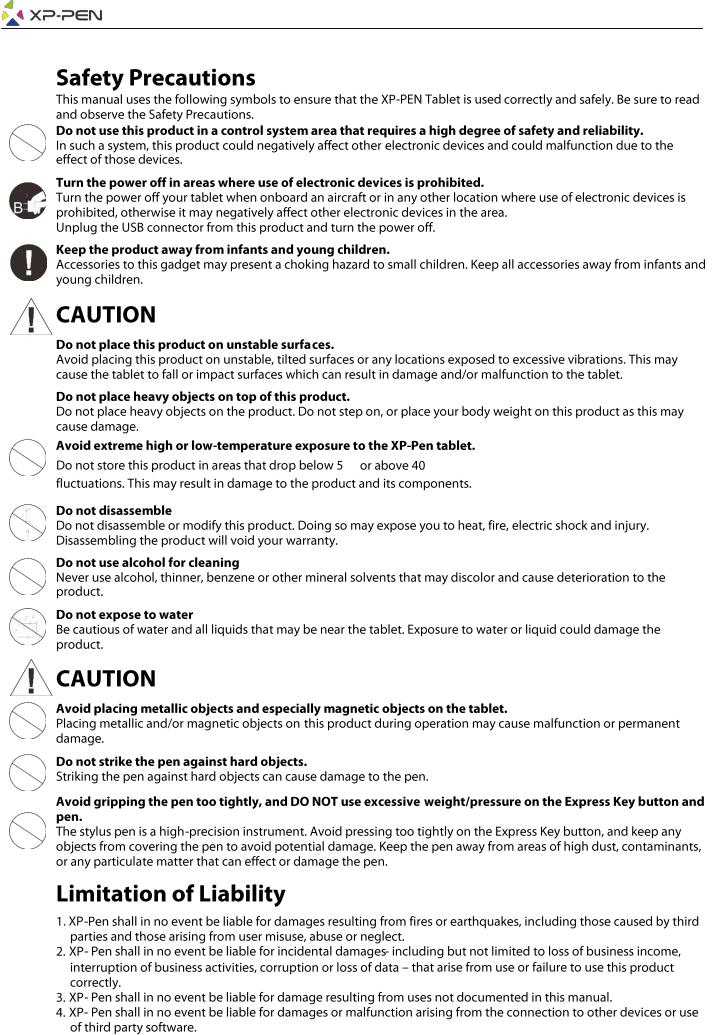

Содержание
I. Обзор продукта Обзор
II. Подключение Artist 12 Pro, 13.3 Pro & 15.6 Pro
III. Установка драйвера
Windows
Mac
IV. Интерфейс настроек драйвера
Windows
Mac
V. Удаление драйвера
Windows
Mac
VI. Часто задаваемые вопросы

Благодарим Вас за покупку XP-Pen Artist 12 Pro, 13.3 Pro и 15.6 Pro. В настоящее время руководство пользователя нашего продукта поддерживает английский, русский, японский, немецкий, корейский, китайский, итальянский, испанский и французский языки. Мы приносим свои извинения, если ваш язык не поддерживается.
{ I. Обзор продукта}
Обзор
Рис. 1.1. Обзор
(1). Дисплей/Рабочая зона
(2). Горячие клавиши
(3). Колесо управленич
(4). Порт USB
(5). Увеличение яркости
(6). Уменьшение яркости
(7). Световой индикатор:
а. Синий: Artist 12 Pro, 13.3 Pro и 15.6 Pro подключены к вашему компьютеру и включены. б. Световой индикатор не активен: Artist 12 Pro, 13.3 Pro и 15.6 Pro выключены.

{II.Подключение Artist 12 Pro,
13.3Pro и 15.6 Pro }
1.Подключитесь к интернету.
2.Закройте все открытые приложения.
3.Подключите Artist 12 Pro, 13.3 Pro и 15.6 Pro к вашему компьютеру, используя один из следующих двух способов:
a.сначала подключите USB кабель к Artist 12 Pro, 13.3 Pro и 15.6 Pro, а затем подключите кабель HDMI и USB-кабели (черный и красный) к компьютеру;
Рис. 2.1. Подключение, способ А
б. сначала подключите USB кабель к Artist 12 Pro, 13.3 Pro и 15.6 Pro, затем подключите кабель HDMI и черный USB-кабель к компьютеру. Подключите красный USB кабель к удлинителю, USB-адаптеру и розетке.
Рис. 2.2. Подключение, способ Б
Примечания:
а. Не используйте USB кабель Type-C на Type-C для подключения к Artist 12 Pro, 13.3 Pro и 15.6 Pro.
б. Если ваш компьютер – настольный (стационарный) компьютер, подключите HDMI кабель Artist 12 Pro, 13.3 Pro и 15.6 Pro к той же видеокарте, что и обычный монитор.

{ III. Установка драйвера }
Поддерживаемые операционные системы:
Windows 10, 8 or 7
Mac OS X 10.10 or above
ПРИМЕЧАНИЯ:
(1). Отключите любое антивирусное или программы комплексной сетевой защиты и закройте все второстепенные фоновые программы перед началом установки. Некоторые программы, такие как OneDrive и Dropbox, могут монополизировать важные файлы и воспрепятствовать успешной установке. На компьютерах с системой Windows проверьте панель задач в правом нижнем углу экрана и закройте все программное обеспечение, не связанное с аппаратным обеспечением вашего компьютера.
(2). Прежде, чем устанавливать драйвер Artist 12 Pro, 13.3 Pro и 15,6 Pro, удалите все существующее драйверы графических планшетов и интерактивных дисплеев. Другие драйверы графических планшетов/интерактивных дисплеев могут конфликтовать с драйвером для Artist 12 Pro, 13.3 Pro и 15.6 Pro, или полностью помешать установке.
(3). Посетите официальный сайт XP-Pen, а затем загрузите и установите последнюю версию драйвера для вашего устройства. После завершения загрузки обязательно извлеките содержимое файла
«.zip» перед запуском «.exe» или «.pkg»
(4). Artist 12 Pro, 13.3 Pro и 15.6 Pro имеет максимальное разрешение 1920×1080
Windows
1.Подключите Artist 12 Pro, 13.3 Pro или 15.6 Pro к вашему компьютеру, как показано на схеме на стр. 4
2.Посетите сайт XP-Pen — https://www.xp-pen.com/download/index/id/65.html и загрузите самую последнюю версию драйвера, подходящей для вашей модели интерактивного дисплея.
3.После того, как zip-файл загрузился, откройте папку Загрузки и найдите zip файл.
4.Откройте эту папку zip — внутри вы увидите папку с тем же именем, что и zip-файл.
5.Извлеките эту папку из zip папки на рабочий стол, щелкнув левой кнопкой мыши и переместив ее из zip папки на рабочий стол. Очень важно, чтобы файл распаковывался на рабочий стол, иначе программа не будет установлена правильно.
6.Откройте извлеченную папку, дважды щелкнув правой кнопкой мыши на файл .exe, найденном внутри, и выберите «Запуск от имени администратора». Когда система предложит вам, хотите ли вы, чтобы этот файл внес изменения, выберите «Да»
7.Следуйте подсказкам программы установки, чтобы установить драйвер.
8.Когда драйвер завершит установку, перезагрузите ваш компьютер
9. После успешной установки иконка драйвера( ) появится на панели задач вашего ПК. Если иконка отсутствует, удалите драйвер, перезагрузите компьютер и повторите шаг 2. Щелкните правой кнопкой мыши по рабочему столу и выберите «Параметры дисплея». Отрегулируйте монитор «Размер текста, приложений и т. д.» до 100%.

Рис. 3.1. Регулировка параметров текста, приложений и т. д.
1. В настройках дисплея вы можете установить значения для монитора «Расширить эти дисплеи» или «Дублировать эти дисплеи».
2.В расширенном режиме установите Artist 12 Pro, 13.3 Pro и 15.6 Pro на монитор 2 и выберите разрешение 1920×1080.
3.В режиме дублирования установите одно и тоже разрешение на оба монитора.
Рис. 3.2. Настройки дисплея
4.Нажмите “ОК” для выхода.
5.Для того, чтобы открыть настройки интерактивного дисплея, щелкните дважды на иконку на панели задач в драйвере интерактивного дисплея. Установите “Текущий экран” вашего Artist 12 Pro, 13.3 Pro или 15.6 Pro на монитор 2, затем «применить» и «выйти».

Рис. 3.3. Соответствие точек монитора и интерактивного дисплея
Mac
1.Вначале подключите USB кабель к Artist 12 Pro, 13.3 Pro или 15.6 Pro, а после подключите кабель HDMI и кабели USB (черный и красный) к вашему компьютеру.
2.Загрузите последнюю версию драйвера с сайта XP-Pen и убедитесь, что вы распаковали содержимое файла “zip” на ваш ПК перед запуском файла “.pkg”.
Рис. 3.4. Драйвер для Mac
3.Следуйте инструкциям на экране до завершения установки.
4.Откройте “Системные настройки”- “Дисплей”, а затем установите разрешение на “Для дисплея по умолчанию”.

Рис. 3.5. Настройка разрешения
Рис. 3.6. Настройка зеркальногоотображения
5.Во вкладке Расположение вы можете выбрать Зеркальное отображение. При включенном зеркальном отображении, разрешение обоих мониторов должно быть одинаковым.
(5.1) Откройте “Finder” -” Приложения”- “PenTablet”- “Настройки PenTablet”.
(5.2) На вкладке Монитор, установите отображение монитора для iMac/Color LCD.
6.При отключенном зеркальном отображении установите разрешение 1920×1080 для вашего Artist 12 Pro, 13.3 Pro, 15.6 Pro.
(6.1) Откройте «Finder» — «Приложения» — «PenTable» — «Настройка PenTablet».
(6.2) На вкладке Монитор установите отображение монитора для Artist 12 Pro, 13.3 Pro или 15.6 Pro.

Электронный каталог инструкций
- youtube
- RSS
Контактный E-mail: manualsinfo@mail.ru

XP-PEN Deco 01 V2
Графический планшет
Инструкция для графического планшета XP-PEN Deco 01 и XP-PEN Deco 01 V2 на русском и английских языках.
Галерея
Для просмотра всех изображений нажмите на кнопки прокрутки
Ссылка для скачивания
Инструкция по эксплуатации и руководство пользователя для XP-PEN Deco 01 V2
Другие инструкции и файлы
Другие инструкции
Английская версия
Дополнительные файлы (драйверы, прошивки и прочее)
Cервис-мануал
Информация
- Описание
- Характеристики
- Где купить
Графический планшет XP-PEN Deco 01 V2 — это модель, которая отвечает всем требованиям для профессиональных пользователей. Также этот планшет адаптирован для работы с устройствами на базе операционной системы Android. Рабочая область устройства занимает 254 х 156 мм. Разрешение — 5080 lpi и чувствительность к нажатию 8192 уровня позволяют воплощать в жизнь самые сложные и смелые творческие проекты. Подключение и питание осуществляется через разъем USB.
- Способ ввода — перьевой
- Размер рабочей области — 254×159 мм
- Разрешение — 5080 lpi
- Максимальная высота считывания пера — 10 мм
- Время отклика — 266 точек в секунду
- Количество кнопок — 8 шт
- Длина — 351 мм
- Ширина — 217 мм
- Толщина — 8 мм
Комментарии
Добавление комментария:
Пишите комментарии по теме.
Не пишите пустых фраз!
Другие инструкции
Если кто-то до сих пор был не в курсе, то подавляющее большинство графических рисунков в сети (Digital Arts) были сделаны именно на таких вот устройствах. Планшеты бывают разного вида, разного функционала, но в общем и целом, красиво рисовать вам будут мешать только ваши недостаточные умения, а за неимением недостаточных умений — ничего мешать и не будет. Сильно разглагольствовать без повода я сейчас не буду, и всем заинтересованным желаю приятного прочтения.
У этого планшета очень большая история получения, что в общем-то не так и важно для обзора, но если кратко, то он стал возмещением в диспуте на другую модель — Deco Pro M, с доставкой которой оказалось немало проблем.
А теперь к самому обзору.
***
Коробка и комплектация XP-pen Star 03 V2.
Графический планшет пришел в обычной упаковке без какой-либо защиты. Но коробка оказалась плотной и не помялась. Учитывая, что месяцем ранее я был участником распаковки модели в два раза дороже, я могу с уверенностью сказать, что качество самой коробки у моделей отличается пропорционально цене. Это и не так и плохо, трудно ожидать чего-то супер качественного за 40 долларов.
Если на передней части лишь привлекательный арт, то на задней подробности о самом планшете и его характеристики.
Изначально коробка была в целлофановой пленке. Внутри первым делом, что меня встретило, так это воздушная прослойка для защиты довольно таки плоского, а значит и хрупкого, планшета. Сам планшет находится в мягкой упаковке с наклейкой маскота фирмы — маленькой большеухой лисы фенека.
Под планшетом в коробке разместились ванночки:
И в этих ванночках, соответственно, была вся комплектация модели. А это: фирменное перо для рисования, разборная подставка для пера вместе с восемью наконечниками, MicroUSB кабель с удлиненным концом, а так же документация.
***
Рассмотрим всё подробнее. Это всё будет интересно непосредственно заинтересованным в графическом планшете, а остальным я бы посоветовал пролистать обзор до конца.
У XP-Pen есть несколько версий пера, и в комплекте этого планшета лежит одна из самых дешевых версий, P01. Это сразу же бросается в глаза — на вид обычный пластиковый маркер или типа того. По ощущениям всё то же самое. Перо легкое, непривычно легкое.
Легкость отчасти обуславливается тем, что это перо так называемое «пассивное», а другими словами — без батареек. Работает напрямую от планшета и заряжать его отдельно вам не придется. Довольно стандартная характеристика, но как и раньше были перья с батарейками, так и сейчас их можно найти. Данный же тип пера вполне себе удобен и не вызывает лишних вопросов.
На пере находится две кнопки — нижняя и верхняя. Обе можно настроить после установки драйвера и софта. Нажимаются кнопки с щелчком, но я бы сказал что несколько легко — пока не привыкнуть, нажиматься могут сами по себе, даже когда не нужно.
Наконечник:
В комплекте идет половинка док-станции для пера, в которой, в поролоновую вставку, встроено еще восемь запасных. По опыту использования Deco Pro M могу сказать, что таких восьми наконечников должно хватить на больше, чем год. Это не так много и вроде как меньше, чем у аналогов. Стоит подумать о покупке запасных. Благо это не та вещь, за которую просят много.
Вторая половинка док-станции является просто крышкой.
Две половинки закручиваются с помощью резьбы и получается держатель для пера с набором наконечников внутри:
Снизу у подставки резиновое покрытие, благодаря чему подставка не должна будет кататься по столу. По опыту скажу, что подставка с пером скорее будет падать, чем ёрзаться.
Из остального комплекта осталась макулатура. На вид довольно приятная. При покупке и распаковке такая производит приятное впечатление, потому кто бы что не говорил, но хорошо оформленные бумажки вполне себе часть комплекта.
На этом с комплектом поставки всё.
***
Дизайн и качество сборки XP-Pen Star 03.
Планшет выполнен в привычном для графических планшетов дизайне. Я бы даже сказал, что модель похожа на некоторые вакумы (в частности, на четвертую серию Intuos), особенно из-за скошенных верхних и нижних граней. Тем не менее это точно не копия чего-либо, а вполне самобытное устройство с приятным дизайном. Из коробки на планшете была пленка как на кнопках, так и на экране.
На передней панели расположена рабочая поверхность относительного немаленького размера — на 10х6 дюймов (270х160мм). Она слегка шершавая, немного напоминает бумагу.
Такой размер рабочей поверхности вполне себе оптимален как для новичков, так и для более профессиональных художников. Хоть и всегда можно сказать, что рисовать можно хоть на 160х80мм (и ведь и правда можно!). Так что это дело каждого, но данный размер рабочий области мало кого расстроит. На планшете область обрамлена маленькими уголками, которые в моделях подороже ко всему прочему светятся.
Тут же светится только световой индикатор возле кнопок, который реагирует на касания к рабочей поверхности и нажатие кнопок.
И реагирует исправно:
Всего у планшета 8 элементов управления, то есть 8 кнопок. Каждая по умолчанию отвечает за какую-то функцию, описания которых можно будет найти в настройках драйвера на ПК. К этому мы еще вернемся, а пока о самих кнопках: они большие и занимают левую область корпуса. Расположение привычное, сами кнопки глянцевые, из-за чего конечно же поцарапаются. Зато они большие и нажимаются с отчетливым щелчком — приятно и, главное, сами по себе срабатывать не будут.
Больше на передней панели планшета ничего интересного нет. Сзади же железное дно с четырьмя большими резиновыми ножками. Они прекрасно справляются со своей задачей.
Так же тут можно найти наклейку с информацией о модели:
И выступающий MicroUSB разъём. Это служит своего рода дополнительной ножкой/опорой.
MicroUSB разъём расположен со стороны кнопок и сам по себе ну очень углублен. Поэтому и кабель в комплекте необычайно с длинным входом.
Толщина планшета составляет смешные 8мм, что тоньше некоторых смартфонов, или же на их уровне. А учитывая габариты Star 03 (360×210мм), в руке это чудо ощущается очень забавно. Своего рода Макбук Эйр среди граф. планшетов (хотя громко сказано, сейчас почти все такие тонкие, это раньше их толщина превышала 1см).
Хотя если бы этот графический планшет положили рядом с Эйром, то это выглядело бы даже странно, в отличие от использования с более традиционными (не такими тонкими, другими словами) ноутбуками:
А так как я много раз ссылался на Deco Pro M, то без сравнительного фото не обойдемся.
Размеры (Star 03 — Deco Pro M):
— габариты: 360х210мм — 400х228мм
— рабочая область: 270х160мм — 279×157мм
Как видите, они примерно равны, но один в два раза дешевле, а второй с дополнительной областью с механическим колесом.
Качество сборки Star 03 хорошее, хоть в материале и чувствуется общая бюджетность устройства. Планшет относительно легкий, и внутри, по ощущениям, пустой. Хотя и чему там быть? Но в общем и целом, выше стоимости прыгнуть модель не пытается, да и не особо это нужно. Кнопки нажимаются, всё держится крепко и ничего не болтается, не шуршит внутри. Больше ничего и не нужно.
***
Подключение к ПК и установка ПО.
Драйвера для планшета находятся на официальном сайте XP-Pen. Если вам было недостаточно под десяток ссылок на сайт в комплектной макулатуре, то вот вам еще (к тому же кликабельная): xp-pen star 03 drivers. Драйвера доступны для МакОс и Виндовс 7+, а так же бета версия для других систем. Помимо этого на сайте можно скачать руководство пользователя.
С вашего позволения кидать драйвер еще и в обзор я не стану, так как скачать его не составит труда и с оифиального сайта. Вес драйвера 20мб и ставится он чуть ли не в один клик и в одну минуту.
Даже в инструкции всё есть:
Выбираем путь (установки) и ждём проиллюстрированную загрузку:
Дальше вам предлагают инструкцию по выбору устройства (а точнее типа устройства) и его подключению:
И всё. Драйвер установлен и отображается в трее иконкой с пером:
Планшет работает и без драйвера, но на каких-то системах без драйвера могут быть проблемы или просто неработающие программы, до кучи без драйвера вы не настроите кнопки, а это, в общем-то, довольно важный аспект работы с графическим планшетом.
После установки драйвера появится приложение PenTablet, где вам откроются все настройки:
Первое наперво, настройка области отображения — обычно она выставляется автоматически и правильно. Исключением могут быть сборки с несколькими мониторами, но не думаю, что и там будут проблемы с правильным выбором зоны работы. Что еще важно сказать — драйвер позволяет выбрать зону и вручную, благодаря чему рисовать можно и на маленьком квадратике.
Помимо этого можно настроить чувствительность работы пера, но это уже для тех, кого не устроили изначальные установки и это становится понятно зачастую лишь после какого-то времени использования. Ещё тут можно выбрать назначения двух кнопок, которые расположены сбоку корпуса пера. Правда оптимальными настройками можно назвать то, что установлено по умолчанию: Перо/Ластик и правая кнопка мыши.
Остальные настройки на этом экране стандартные и вряд ли стоят размусоливания, кроме как настройки дополнительных клавиш. По умолчанию это:
К каждой можно дать какое-то другое значение, выбрав «Горячая клавиша».
Откроется небольшое меню, где можно самому задать комбинацию, которую будет отыгрывать клавиша при нажатии.
Удобно, очень удобно, особенно если вы пользуетесь шорткатами в программах.
На этом настройка планшета закончена, по факту он и так готов к работе прямо из коробки. Скорее это мы не сразу готовы
***
Описание принципа работы и примеры рисунков.
Теперь поговорим про сам процесс работы. Во-первых, перо работает на расстоянии до 10мм от поверхности, то есть им можно рисовать в воздухе, хоть и смысла в этом никакого.
Само перо не такое удобное, как у старшей модели, да и выглядит иначе:
Но наконечники вроде как одни и те же.
Во время работы довольно трудно не задевать кнопки, которые на нем расположены, потому надо либо привыкать, либо убирать с них действия. Второе — слишком кардинальное решение, потому лучше привыкнуть, т.к. это реально.
Так как сам я не такой уж и художник, то потому все фотографии в данном пункте сделаны не без помощи (а владельцем упомянутого Deco Pro M).
XP-Pen поддерживает все основные параметры рабочей поверхности: от 8192 уровней нажатия до понимания уровня наклона (до 60 градусов). Кроме кнопок, рисовать вам может мешать только отсутствие опыта, как я и говорил в начале обзора.
У некоторых других моделей, в частности у Huion’ов, можно встречать проблемы с тем, что линия нажима проходит с рывком. Другими словами — если линию вы начали вести мягко и потом увеличиваете силу, то в какой момент линия не плавно поменяет свою толщину, а рывком. Подобного у XP-Pen нет, и это замечательно, потому что такое вот уже могло бы и правда мешать рисовать.
Линия тут ведётся одновременно и мягко, хоть и с ощутимым звуком от рабочей поверхности из-за её фактуры, а с другой стороны усилий для рисования приходится прикладывать больше, чем при рисовании на старшей модели. Разное качество рабочих поверхностей все же имеет место быть.
Но проблем никаких нет. Одиночные касания планшет распознаёт хорошо.
Пора уже просто начать рисовать, а не линиями баловаться.
Процесс образования композиции запечатлен на таймлапс. Уж извините за такой маленький размер (с мобильного устройства с этим не такие проблемы), но ограничение 5мб для медиафайла накладывает свои правила, а кидать короткое видео на youtube, на который некоторым будет лень зайти (сказано не в укор), я посчитал не лучшим решением.
Темой рисунка стали две кошки в зимнем лесу.
XP-Pen Star 03 работает и в Photoshop, и в ряде других программ: SAI, CorelDraw, Medibang, Ibis, ArtRage и другие. Весь список поддерживаемых программ вот:
Но при создании этих кошек использовался лишь SAI (первой версии, не второй).
Второй и финальный этап рисования картинки:
Вот так это выглядело на экране:
И вот что из этого получилось:
Кроме того, что перо отличалось, и тактильные ощущения от рабочей поверхности разные, никакой ощутимой разницы в том, на чем рисовать — на Deco Pro M или на Star 03 V2 — нет. Разница между двумя устройствами есть, и она ощутимая и сразу бросается в глаза — не только в мелочах. Но рисовать картинки можно на обоих, что доказывает прямое сравнение.
Если вам понравилась картинка, то посмотреть другие работы автора можно по ссылке: FenneFox (DevianArt). На данный момент последние несколько работ сделаны уже на Deco Pro M. Фактически это значит то, что такие же работы можно сделать и на обозреваемой модели.
Выводы.
Плюсы:
— большая рабочая поверхность (~10х6″)
— тонкий корпус и небольшой вес (610гр.)
— 8192 уровня нажатий.
— 8 удобных настраиваемых клавиш.
— удобный и функциональный драйвер (приложение PenTablet).
— поддержка большого количества приложений.
— цена.
Минусы:
— откровенно средненькое перо.
— не самая чувствительная рабочая поверхность.
Как бы странно это ни было, но это и все минусы, о которых могу сказать я. Второй минус это, наверное, единственное отличие рабочей поверхности от более дорогих аналогов (в пределах как минимум XP-Pen и/или китайских производителей), а первое — следствие небольшой цены. В остальном, всё что можно добавить в минусы — это дополнительные функции, которые где-то есть, а где-то нет. Например наличие механического элемента управления, кабель с изгибом, Type-C или поддержка смартфона. Тут ничего этого нет, но ведь не всем оно и нужно.
В остальном XP-Pen Star 03 V2 меня удивил. Я не думал, что устройство за 40 долларов окажется настолько неплохим и я бы даже сказал способным. На нем можно создавать, и вполне себе так сказать «сносно». Думаю, такой планшет окажется действительно прекрасным подарком для кого-то, кто хотел бы попробовать себя в качестве диджитал художника, при этом не особо потратившись.
UPD: уровня наклона в модели нет.
На сим всё, спасибо за чтение и просмотр!
Товар для написания обзора предоставлен магазином. Обзор опубликован в соответствии с п.18 Правил сайта.